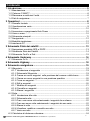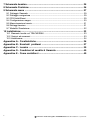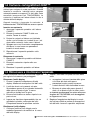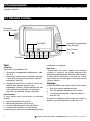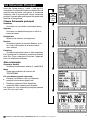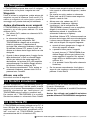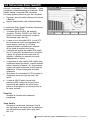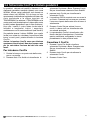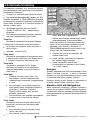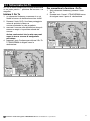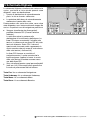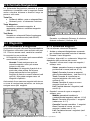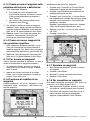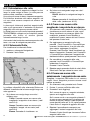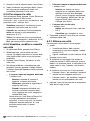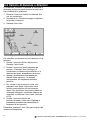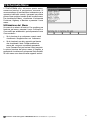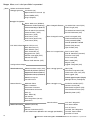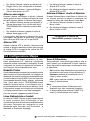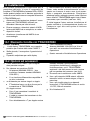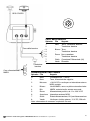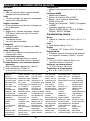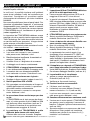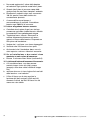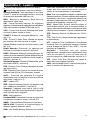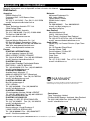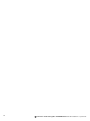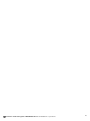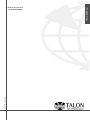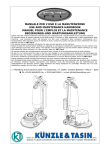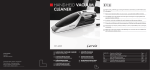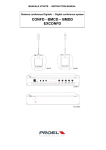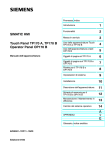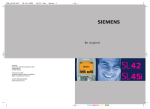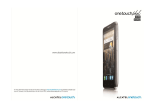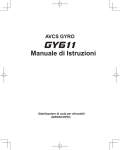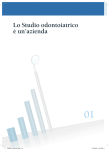Download Navman Marine
Transcript
C
H
A
TRACKER950
R
T
P
L
O
T
T
E
R
w w w. n a v m a n . c o m
Installation and
Operation
Manual
NAVMAN
®
Contenuto
1 Introduzione ....................................................................................................... 5
1-1
1-2
1-3
1-4
Manutenzione ............................................................................................................. 5
Cartucce C-MAP™ ..................................................................................................... 6
Rimuovere e sostituisci l'unità .................................................................................... 6
Dati di navigazione ..................................................................................................... 7
2 Operazioni .......................................................................................................... 8
2-1 Pannello frontale ........................................................................................................ 8
2-2 Visualizzazione carta .................................................................................................. 9
2-3 Allarmi ....................................................................................................................... 10
2-4 Accensione e spegnimento/Auto Power .................................................................. 10
2-5 Uomo a mare ............................................................................................................ 10
2-6 Schermate principali ................................................................................................. 11
2-7 Navigazione .............................................................................................................. 12
2-8 Modalità simulazione ................................................................................................ 12
2-9 interfaccia PC ........................................................................................................... 12
3 Schermata Stato dei satelliti .......................................................................... 13
3-1 Navigazione mondiale GPS e DGPS ....................................................................... 13
3-2 Schermata Stato dei Satelliti .................................................................................... 14
3-3 Schermata CorrFix e Dati ......................................................................................... 15
4 Schermata Underway ...................................................................................... 16
4-1 Schermata GoTo ...................................................................................................... 17
5 Schermata Highway ........................................................................................ 18
6 Schermata navigazione .................................................................................. 19
6-1 Waypoints ................................................................................................................. 19
6-1-1 Introduzione ai waypoints ................................................................................ 19
6-1-2 Schermata Waypoints ...................................................................................... 19
6-1-3 Creare un nuovo waypoint sulla posizione del cursore o della barca ............ 20
6-1-4 Creare un nuovo waypoint in una posizione specifica. ................................... 20
6-1-5 Trova un waypoint ............................................................................................ 20
6-1-6 Edit a waypoint ................................................................................................. 20
6-1-7 Modifica un waypoint ....................................................................................... 21
6-1-8 Cancella un waypoint ....................................................................................... 21
6-1-9 Elenca i waypoints ........................................................................................... 21
6-2 Rotte ......................................................................................................................... 22
6-2-1 Introduzione alle rotte ...................................................................................... 22
6-2-2 Schermata rotte ............................................................................................... 22
6-2-3 Crea una nuova rotta selezionando i waypoint da un elenco. ........................ 22
6-2-4 Crea una nuova rotta selezionando i waypoints da una carta ......................... 22
6-2-5 Elenca le rotte .................................................................................................. 23
6-2-6 Visualizza, modifica o cancella una rotta ......................................................... 23
6-2-7 Inizia una rotta ................................................................................................. 23
6-3 Calcolatore di distanza e direzione .......................................................................... 24
NAVMAN Plotter Cartografico TRACKER950 Manuale di installazione e operazione
3
7 Schermata benzina .......................................................................................... 25
8 Schermata Posizione ...................................................................................... 26
9 Schermata menu ............................................................................................. 27
9-1
9-2
9-3
9-4
9-5
9-6
9-7
Settaggio Generale .................................................................................................. 29
Settaggio navigazione .............................................................................................. 29
CDI/Unità/Allarmi ...................................................................................................... 29
Configurazione mappa ............................................................................................. 30
Memorizzazione traccia ............................................................................................ 31
Settaggi benzina ....................................................................................................... 31
Modalità Simulazione ............................................................................................... 32
10 Installazione ................................................................................................... 33
10-1 Elemento fornitie col TRACKER950 ...................................................................... 33
10-2 Opzioni ed accessori .............................................................................................. 33
10-3 Installazione ........................................................................................................... 34
Appendice
Appendice
Appendice
Appendice
Appendice
4
A - Caratteristiche ........................................................................... 36
B - Eventuali problemi .................................................................. 37
C - Lessico ....................................................................................... 39
D - Condizioni di vendita & Garanzia ........................................... 40
E - Come contattarci ....................................................................... 40
NAVMAN Plotter Cartografico TRACKER950 Manuale di installazione e operazione
1 Introduzione
Vi ringraziamo di aver scelto il Plotter cartografico
NAVMAN TRACKER950. Per un funzionamento
ottimale raccomandiamo di leggere attentamente
questo manuale prima di installare e usare l'apparato.Termini speciali sono spiegati in appendice C.
Il TRACKER950
Il plotter cartografico TRACKER950 è uno strumento
di navigazione compatto, robusto e altamente
integrato. Progettato per essere di uso semplice.
Complesse funzioni di navigazione sono eseguite
con pochi tasti eliminando così i tediosi lavori di
navigazione. Ha uno schermo ampio, a colori e di
facile lettura.
Il TRACKER950 ha una cartografia mondiale
integrata, adatta per progettare rotte, e di interesse
generale. Per avere maggiori dettagli, dovete
acquistare la cartuccia C-MAP™ per la zona che vi
interessa.
Il TRACKER950 riceve informazioni dal sistema GPS
e visualizza la posizione della barca e la sua velocità.
Navigando col TRACKER950 potete andare
direttamente verso qualsiasi punto della carta o
potete creare rotte da seguire. Quando la barca
naviga verso uno di questi punti, l'apparato
visualizza le informazioni di navigazione necessarie
al timoniere.
Accuratezza della carta
La cartografia elettronica C-MAP™ si basa su dati
cartografici (incluse ufficiali governative) che non
sono verificate ne approvate da Autorità Idrografiche.
Le carte C-MAP™ servono solo a semplificare i
calcoli di navigazione. Devono essere usate con
carte ufficiali e con una prudente condotta della
navigazione e non come fonte primaria di
informazioni per navigare
Non vi è relazione diretta fra il colore delle aree
marine e la loro reale profondità. Il navigatore dovrà
sempre controllare le profondità ed usare le carte
marine ufficiali.
Il Sistema GPS
Il governo USA è solamente responsabile per la
operazione, mantenimento e accuratezza dei satelliti
GPS.Essi sono soggetti a cambi che possono
pregiudicare prestazioni e accuratezza dei ricevitori
GPS.
I segnali GPS civili possono occasionalmente essere
spenti.In questo caso, l'apparato non funzionerà.
Dovete perciò disporre sempre di un mezzo
alternativo per navigare.
Il TRACKER950 può inviare dati ad un radar o un
autopilota e può ripetere informazioni sulla profondità
ricevute da un ecoscandaglio. Con un Kit benzina
opzionale
diventa
un
computer
per
benzina,sofisticato ma semplice da usare. Un kit
interfacciaggio PC opzionale vi permette di scaricare
waypoints e rotte da un PC in ambiente Windows.
1-1 Manurenzione
Pulizia e manutenzione
CartucceC-MAP™
Pulire la cassa del TRACKER950 con panno umido
impregnato di detergence leggero. Evitare abrasivi,
benzina o altri solventi.
Maneggiare con cura le cartucce. Tenetele nella loro
custodia quando non sono inserite nel
TRACKER950. Se si sporcano o si bagnano, pulirle
con panno umido o detergente leggero.
Tenere sempre il cappuccio protettivo sul lettore
cartucce C-MAP™.Se i connettori si sporcano
soffiare via la polvere dall'alloggio. Se questo è
umido lavarlo con acqua dolce pulita e
asciugarlo con aria calda e asciutta.
Fissate il coperchio antipolvere sull' unità display
quando non usate l'apparato o quando rimuovete
l'unità dalla barca.
NAVMAN Plotter Cartografico TRACKER950 Manuale di installazione e operazione
5
1-2 Cartucce cartograficheC-MAP™
A la cartuccia carta elettronica C-MAP™ ha i dettagli
richiesti per navigare in zone particolari. Quando
inserite la cartuccia i dettagli extra vengono
automaticamente sovrapposti ai dati della carta
mondiale incorporata nel TRACKER950. La
cartuccia si inserisce nel lettore situato in alto a
sinistra dell'unità display.
Quando inserite o rimuovete la cartuccia è
indifferente che il TRACKER950 sia acceso o spento.
Inserire una cartuccia
1 rimuovere il coperchio protettivo dal lettore
C-MAP™.
2
Estrarre la cartuccia C-MAP™ dalla sua
scatola. Tenere la scatola.
3
Portare la cartuccia al lettore con l'etichetta
rivolta a voi e il bordo con i contatti in oro ( sul
dorso della cartuccia) rivolto verso il lettore.
4
Spingere con cura la cartuccia completamente
nel letore. La sua forma non permette di
inserirla in modo errato.
5
Riposizionare il coperchio protettivo sulla
cartuccia.
Rimuovere la cartuccia
1 Rimuovere il coperchio protettivo dal lettore
C-MAP™
2
Estrarre la cartuccia e riporla nella sua
custodia.
3
Rimettere il coperchio protettivo sul lettore.
1-3 Rimuovere e ricollocare l'apparato.
Potete facilmente rimuovere e ricollocare l'apparato
per ragioni di sicurezza o per proteggerlo.
2
accoppiare il colore al termine della spina
col colore del dado sulla presa.
Rimuovere l'unità display
1 Fissare il coperchio antipolvere sull'unità
display. Allentare le manopole ai lati dell' unità.
2
presentare la spina contro la presa e
ruotarla finchè si infila facilmente in essa.
L'unità ha alcuni cavi connessi sul retro.
Sconnettere ognuno di loro girando l'estremità
della spina un quarto di giro in senso
antiorario e tirando fuori la spina.
3
Estrarre l'unità dalla sua staffa e riporla in un
posto sicuro.
4
Legare una fasciatura impermeabile, tipo un
sacchetto in plastica, sulle spine dei cavi.
E''importante tenere le spine ben asciutte.
Inserire i cavi nelle loro prese sul retro della
unità:
Bloccare la spina nella presa girando il
dado di un quarto di giro in senso orario.
se innestate erroneamente una spina nella presa
sbagliata del TRACKER950, non danneggerete
ne l'apparato ne il cavo.
3
Regolare l'angolazione del display in modo
che sia ben visibile e avvitare le manopole ai
lati dell'unità. Levare il coperchio antipolvere.
Ricollocare l'unità display.
1 Collocare l'unità nel suo alloggio con le
rondelle di gomma fra la mensola e la cassa
dell'unità display.
6
NAVMAN Plotter Cartografico TRACKER950 Manuale di installazione e operazione
1-4 Dati di navigazione
Latitudine e longitudine
Latitudine e longitudine sono visualizzate in gradi e minuti:
Simbolo dei gradi
Simbolo dei minuti
43° 12.538' N
N o S dell'equatore per la latitudine
E o W dello zero per la longitudine
Gradi
Minuti, da 0 a 60, per tre posti decimali.
Dati navigazione
I dati visualizzati sul TRACKER950 hanno nomi di tre lettere.
La barca naviga dal punto di partenza verso la destinazione e si è allontanata dalla rotta tracciata in origine.
BRG
Bearing verso la destinazione Direzione verso la destinazione, dalla barca.
COG
Course Over Ground - Rotta rispetto al fondo Direzione nella quale si muove la barca rispetto al
fondo. ( Nota - Quando SOG < 0.2 nodi COG non viene attualizzata.)
CTS
Course To Steer- Rotta di governo Rotta ottimale per tornare sulla rotta tracciata originalmente.
DTG
Distance To Go
Distanza dalla barca alla destinazione
ETA
Expected Time of Arrival
Prevista ora d'arivo a destinazione supponendo che SOG e COG restino
costanti.
SOG
Speed Over Ground
Velocità attuale della barca rispetto al fondo. Non è necessariamente
la stessa della velocità della barca in acqua ne la velocità alla quale si
avvicina alla destinazione.
STR
Steering
La differenza fra COG e CTS
TTG
Time To Go
Il tempo stimato per raggiungere la destinazione
XTE
Cross Track Error
La distanza fra la barca ed il più vicino punto della rotta tracciata
originale.
VMG
Velocity Made Good
La velocità alla quale la barca si avvicina alla destinazione.
DESTINAZIONE
Posizione
attuale della
barca
PARTENZA
NAVMAN Plotter Cartografico TRACKER950 Manuale di installazione e operazione
7
2 Funzionamento
Questa sezione descrive le funzioni di base per operare con il TRACKER950. Per maggiori dettagli, consultare
i capitoli successivi.
2-1 Pannello frontale
Lettore per
cartuccia C-MAP™
Accensione, spegnimento
o Esc (Escape)
Tasti MOB
Tasto Cursore
Soft Keys
Tasti
visualizzato al momento.
Tasto Esc
Il tasto Esc ha tre differenti usi:
Soft keys
I cinque tasti in fila sotto il display sono chiamati
softkeys. Il nome di un softkey dipende dalla
informazione attualmente visualizzata sullo schermo.
Il nome viene visualizzato in una piccola cornice
sopra il tasto; se il nome è grigio o la cornice è vuota
il tasto è inattivo.
1
Accensione e spegnimento dell'apparato ( vedi
sez. 2-4)
2
Quando gli schermi sono visualizzati, premere
il tasto Esc per passare al prossimo schermo
principale ( vedi 2-6).
3
Altrimenti il tasto Esc è un tasto di "uscita" per
andare dallo schermo attuale a uno
precedente. Quando avete modificato dei dati
sulla schermata visualizzata, se premete il
tasto Esc. le modifiche verranno ignorate.
Tasti Cursore
Vi sono quattro tasti cursore entro un pulsante
rotondo.
L'alto del pulsante è Cursore Su
Il basso del pulsante è Cursore Giù
La sinistra del pulsante è Cursore Sinistra
La destra del pulsante è Cursore Destra
La funzione di un tasto cursore dipende da quanto è
8
Cicalino
Il TRACKER950 ha un cicalino interno. Esso suona:
Una volta quando premete un tasto
Tre volte quando premete un tasto inattivo
In continuazione quando scatta un allarme (
vedi sez.2-3)
Si possono collegare cicalini esterni per udire un
allarme in più punti della barca (vedi sez. 2-3)
NAVMAN Plotter Cartografico TRACKER950 Manuale di installazione e operazione
2-2 Display Carta
Qui sotto troverete un esempio di visualizzazione di
una carta sul display del vostro TRACKER950.
Il display carta può mostrare:
Una parte della carta mondiale incorporata.
Vedi la scala Carta qui sotto
Dettagli di carte da ogni cartuccia C-MAP™
inserita.
La terra è bruna, l'acqua è blu. Potete
controllare il tipo di informazione visualizzata
sulla carta (vedi sez. 9-4)
due direzioni, il cursore si muoverà
diagonalmente.
Quando muovete il cursore verso il bordo dello
schermo la carta scorrerà mostrando la zona
seguente. Per es. se muovete il cursore verso l'alto
del display la carta scorrerà giù e vedrete la parte
della carta che era al di sopra.
Simboli della carta
Scala della carta
La carta mostrerà simboli, come waypoints, e simboli
C-MAP™ come mostrato sotto. Per selezionare un
waypoint, muovere il cursore sul simbolo. Un cerchio
bianco gli appare attorno per mostrare che è
selezionato ed appare una finestra con le
informazioni correspondenti.
Premi il tasto ZoomIn per un'area più piccola della
carta con più dettagli. Premi ZoomOut per un'area
maggiore con meno dettagli.
Nella schermata Underway, potete muovere il
cursore sui simboli di carte C-MAP™ per avere una
finestra con informazioni sul simbolo.
La scala della carta appare in alcuni schermi (p.e.
scala = 8 nm) ed è la distanza verticale della area
attualmente visibile. Per es. se la scala è 8 nm
significa che una porzione di carta alta 8 miglia
nautiche è attualmente visualizzata.
Latitudina e Longitudine
L'attuale posizione della barca se è sulla carta.
Un simbolo a forma di croce chiamato cursore.
Latitudine e Longitudine sono visualizzate sulle
schermate navigazione. Normalmente mostra la
posizione della barca e il simbolo di barca appare di
fronte ai numeri per indicare questo:
Il cursore
Il cursore si usa per selezionare punti sulla carta.
Per muovere il cursore attraverso la carta, premi uno
dei tasti cursore:
Premete il tasto cursore che punta nella
direzione in cui volete muovere il cursore, per
es. premi CursorSù per muovere il cursore su.
Latitudine
Longitudine
Simbolo barca
Se avete mosso il cursore negli ultimi dieci secondi,
visualizza la posizione del cursore senza il simbolo
della barca :
Latitudine
Longitudine
Se tenete un tasto cursore premuto, il cursore
si muove attraverso lo schermo.
Se premete il tasto cursore a mezza via fra
Waypoints
Scala
Rotta sull'obiettivo
Distanza che vi separa dall'arrivo
Latitudine
Longitudine
Il cursore
Posizione Barca
NAVMAN Plotter Cartografico TRACKER950 Manuale di installazione e operazione
9
2-3 Allarmi
Quando il TRACKER950 scopre una condizione di
allarme, vi avverte,.suonando continuamente il
cicalino e mostrando un messaggio di attenzione in
una finestra.
I seguenti allarmi possono essere abilitati o inabilitati:
Raggio d'arrivo, Allarme ancoraggio Allarme XTE,
Basso livello benzina (vedi sez 9-3 )
Per fermare l'allarme premere il tasto Esc.
2-4 Accensione e spegnimento Auto Power
Auto Power
3
Se è installato il cablaggio per AutoPower (vedi
sez.10-3) Il TRACKER950 si accenderà e si
spegnerà automaticamente quando metterete in
moto. Non potrete nè accendere né spegnere il
TRACKER950 manualmente.
Visualizzerà la schermata Stato dei Satelliti.
Attendere che il ricevitore GPS o DGPS si attivi,
ciò che dovrebbe richiedere meno di 3 minuti.
4
Ora è pronto all'uso. Visualizza la schermata
Underway, la prima delle schermate principali
(vedi sez. 2-6).
Per accendere l'unità manualmente
Per spegnere l'unità manualmente
1
Premere il tasto Esc finchè udite il bip sonoro
quindi lasciate il tasto. Apparirà per pochi
secondi una schermata,quindi suonerà di
nuovo e mostrerà un avviso di attenzione.
Premi il tasto Esc. L'unità suona e mostra una finestra
di conto alla rovescia. Continua a premere tasto Esc
finchè l'unità si spegne.
2
Se non potete leggere il display, perché la
illuminazione schermo è regolata troppo
bassa, premete tasto BackLt. (softkey più a
destra) per aumentare la luce al massimo
(vedi sez.9-1)
Se il display è nella lingua sbagliata, scegliete
la lingua giusta ( vedere sezione 9-1)
Leggere l'avviso e premere il tasto Conferma.
2-5 Uomo a mare (MOB)
La funzione MOB salvaguarda la posizione barca e
torna indietro su quel punto. Per fare ciò
1
3
O:
Premete i due softkeys classificati MOB
allo stesso tempo per circa un secondo
Quindi premete il tasto Si o No
O premete un bottone MOB esterno per
circa un secondo ( se ve ne è uno installato)
Suona 4 volte e la posizione della barca viene
salvaguardata come waypoint “MOB”
2
10
Il display cambia in schermata Underway, con
scala 0.1 miglio, col waypoint MOB situato nel
centro dello schermo. Va sul modo Plotter, con
una schermata bianca a tratteggiata anziché
visualizzare una carta. (vedi sez.9-4)
Se l'uscita NMEA è accesa, vi chiederà: " E'
attivato l'Autopilota?" Ciò vi da l'opportunita di
staccare ora l'autopilota prima di andare sul
waypoint MOB.
4
Avviso: se l'autopilota è attivo e voi premete
il tasto SI, ciò potrebbe dar luogo ad una
virata improvvisa e pericolosa.
Navigate indietro sul punto dove MOB è stato
premuto.
Togliere MOB:
1 premere nuovamente i due tasti MOB.
2
Appara una finestra che vi chiede se siete
sicuri di voler annullare MOB. Premete Si.
NAVMAN Plotter Cartografico TRACKER950 Manuale di installazione e operazione
• 2-6
Schermate Principali
Dopo che l'avete accesa, l'unità ( vedi sez.2-4)
visualizzerà la schermata Situazione Satelliti fino ad
acquisire una posizione, indi esporrà la schermata
Underway che è la prima delle cinque schermate
principali, ognuna delle quali espone una particolare
funzione di navigazione.
Cinque Schermate principali
Premere
il tasto
Esc
Underway
Una carta con posizione e movimento barca
Schermata Underway
Highway
Una carta con destinazione posta in alto e la
barca nel centro.
Navigazione
Accesso alle funzioni di navigazione
Benzina
Permette di gestire le funzioni Benzina (solo
se il fuel kit è installato e le funzioni benz.
sono attivate
Schermata Highway
Posizione
Visualizza la posizione barca e i dati navigazione
Per visualizzare la schermata successiva premere
tasto Esc. Dopo schermata Posizione, l'apparato
torna su schermata Underway
Altre schermate
Situazione Satelliti
Visualizza le informazioni relative ai satelliti GPS
Menu
Potete personalizzare le funzioni del
TRACKER950
Schermata Navigazione
Per visualizzare queste schermate:
Premere i tasti Menu o Sat su schermate
principali che mostrano questi tasti
Evidenzia schermata Stato Satelliti da
schermata Menu selezionando Satellite
Per tornare su una schermata principale premere
tasto Esc una o più volte.
Schermata Benzina
Schermata posizione
NAVMAN Plotter Cartografico TRACKER950 Manuale di installazione e operazione
11
2-7 Navigazione
Il TRACKER950 propone due modi di navigare:
andare diretto su un punto o seguire una rotta.
Waypoints
Prima di iniziare la navigazione, potete entrare dei
waypoints su punti di interesse (vedi sez.6-1) Es.
creare un waypoint sul vostro porto o punto di
ancoraggio così potrete rientrare più facilmente.
Andare direttamente su un waypoint
Il TRACKER950 può andare direttamente su un
waypoint o su un altro punto arbitrario. Ciò viene
chiamato GoTo:
Per attivare GoTo, andare su schermata GoTo
(vedi sez.4-1)
Le schermate Underway e Highway
mostreranno dati di navigazione. Se il
TRACKER950 è collegato ad un autopilota,
inizierà a governare. La destinazione è
mostrata sulle schermate Underway e Highway.
Se abilitate l'allarme XTE, questo vi darà un
allarme se la barca devia troppo dalla sua rotta
designata.
Quando la barca giunge presso il raggio d'arrivo
della destinazione, vi darà un allarme Raggio
d'Arrivo per indicarvi che avete raggiunto la
destinazione. La funzione GoTo sarà annullata
automaticamente. Per definire Raggio d'Arrivo
ed attivarne l' allarme, vedere sez. 9/3.
Per fermare manualmente il ToGo, andare su
schermata Underway, premere tasto GoTo e
premere tasto Cancella.
Potete creare waypoints prima di creare una
rotta usando la schermata Waypoints ( vedere
sez: 6-1)
Per creare una rotta, andare su schermata
Rotte (vedi sez.6-2) Potete creare waypoints
quando create la rotta.
Attivare una rotta, vedere sez. 6-2-7.
Le schermate Underway e Highway
visualizzano i dati di navigazione.Se
TRACKER950 è connesso con un autopilota,
dirigerà la vostra barca. Il waypoint di
destinazione attuale è visualizzato sulle
schermate Underway e Highway.
Se abilitate l'allarme XTE, l'allarme suonerà se
la barca devia troppo dalla sua rotta designata.
La barca cessa di dirigere sul waypoint attivo
della rotta e dirigerà sul waypoint seguente:
a
quando la barca giunge entro il raggio di
arrivo del waypoint corrente.
b
o quandi la barca passa il waypoint
In questi due casi, il TRACKER950 dà un
allarme Raggio d'Arrivo per indicarvi che
avete raggiunto il waypoint. Per settare il
raggio d'arrivo e abilitare questo allarme,
vedi sez. 9-3
c
O se premete il tasto Skip nella schermata
Underway.
Per far cessare manualmente che la barca
segua la rotta, andare su schermata Rotte e
premere il tasto RteOff
Attivare una rotta
Una rotta è una lista di waypoints.
2-8 Modalità simulazione
In modo simulazione, il TRACKER950 simula gli
spostamenti della barca e i dati dei satelliti. In realtà
la barca non si muove. Raccomandiamo di usare la
modalità simulazione per familiarizarsi col
TRACKER950 prima di usarlo in condizioni reali.
Per vedere se il TRACKER950 è in modalità
Simulazione,andate su schermata Stato Satelliti
(vedi sez.3-2). Se è in modo simulazione, visualizza
la parola Simulazione.
Per attivare e disattivare la modalità Simulazione,
vedi sez. 9-7
Avviso: Non attivate mai modalità mulazione
quando utilizzate il TRACKER950 in navigazione.
2-9 Interfaccia PC
Il TRACKER950 può essere collegato ad un PC di
base Window per semplificare l'uso di rotte e
waypoints. Potete allora crearli e modificarli sul PC,
indi scaricarli sul TRACKER950 (vedere la
documentazione del kit di interfaccia PC)
12
NAVMAN Plotter Cartografico TRACKER950 Manuale di installazione e operazione
3 Schermata Stato Satelliti
La schermata Stato Satelliti visualizza l'intensità del segnale dei satelliti GPS visibili, la loro posizione attuale
e informazioni sull'accuratezza delle posizioni calcolate.
3-1 Navigazione mondiale GPS e DGPS
GPS e DGPS
Antenne GPS e DGPS
Il Governo USA gestisce il sistema GPS.Vi sono
ventiquattro satelliti orbitanti attorno alla terra che
diffondono posizioni e segnali orari. Le posizioni di
questi satelliti cambiano costantemente. Il vostro
ricevitore GPS analizza i segnali dei più vicini satelliti
e calcola esattamente la sua posizione sulla terra.
Questa è chiamata posizione GPS.
L'antenna GPS NAVMAN da una posizione GPS.
L'unità ha un'antenna ad alto guadagno e un ricevitore
a 12 canali paralleli. Ricerca i segnali da tutti i satelliti
visibili sopra l'orizzonte ed seleziona i segnali di tutti i
satelliti situati a più di 5° al di sopra dell'orizzonte per
calcolare la posizione.
Tutte le posizioni GPS hanno qualche errore, dovuto
alle piccole variazioni della posizione dei satelliti e
agli effetti atmosferici.L'acuratezza delle posizioni
GPS è mediamente migliore di 10 m (33 piedi) nel
95% dei casi.
Per migliorare le posizioni GPS , esiste un sistema
di stazioni al suolo chiamate radiofari differenziali.
Questi trasmettono correzzione da apportare per
correggere la maggior parte degli errori nel calcolo
delle posizioni GPS. Questo ricevitore è un ricevitore
radiofaro differenziale e la posizione corretta è
chiamata posizione DGPS. La sua precisione varia
mediamente da 2 a 5 m (6 a15 piedi), a seconda
della prossimità del più vicino radiofaro.
Un'antenna GPS può ricevere segnali dai satelliti
GPS da praticamente tutti i posti della terra. Invece
i radiofari differenziali sono usualmente installati solo
presso porti o vie marittime importanti e la loro
portata è limitata, generalmente meno di 400 km (
220 nm)
Il ricevitore differenziale NAVMAN ha un'unica
antenna in ferrite "H-Field" ad alta sensibilità ed
eccellente immunità a disturbi elettrici e non
richiede messa a massa sulla barca. Il ricevitore
ha due canali e seleziona automaticamente il
segnale del radiofaro differenziale più forte da
utilizzare.
L'antenna NAVMAN DGPS ha entrambi i ricevitori,
GPS e differenziale ed applica automaticamente le
correzioni differenziali alle posizioni GPS e dando
così una posizione DGPS.
Avvio
Ogniqualvolta si accende un'antenna NAVMAN
GPS, servono circa 50 secondi prima di ottenere la
prima posizione. Se l'apparato non è stato acceso
per parecchi mesi o è stato spostato più di 1000 km
( 550 nm) dall' ultima volta che è stato utilizzato,
richiederà due minuti o più.
Antenne TRACKER950
Il TRACKER950 deve essere collegato a:
Un' antenna GPS
O un'antenna DGPS, che combina un
ricevitore GPS e un ricevitore radiofari
differenziale
O un'antenna GPS ed un ricevitore radiofari
differenziale separato
NAVMAN Plotter Cartografico TRACKER950 Manuale di installazione e operazione
13
3-2 Schermata Stato Satelliti
Quando accendete il TRACKER950, viene
visualizzata automaticamente la schermata Stato
Satelliti mentre il ricevitore GPS s'accende
Per avere questa schermo in ogni altro momento:
Premete il tasto Sat nella schermata Posizione
o Benzina.
Oppure selezionatelo nella schermata Menu
La schermata Stato Satelliti visualizza informazioni
concernenti i satelliti GPS:
Il corrente tipo di fix GPS, per esempio
Acquisire, GPS fix, DGPS fix, No GPS. Se
l'unità è in modalità simulazione visualizza
Simulazione (vedi sez.2-8)
La data e l'ora, dai satelliti GPS. L'ora è UTC
più la variazione oraria corrispondente alla
vostra regione (vedi sez. 9-1) Potete
modificare questa variazione per adattarla
all'ora locale di qualsiasi altro posto.
L'intensità dei segnali dei satelliti GPS visibili,
fino a 12 massimo, èvisualizzata su un grafico
a barre. Più grande è la barra più forte è il
segnale; Il satellite con segnale più forte è
rappresentato a sinistra.
La posizione di ogni satelliti GPS visibile viene
visualizzata entro due cerchi. Il cerchio esterno
indica l'orizzonte e l'interno 45° di elevazione.
Il centro dei cerchi indica che è sulla verticale
della barca. Il Nord è sulla parte alta della
schermata.
Se la barca è in movimento il COG corrente è
visualizzato come una riga dal centro dei
cerchi.
Il valore di HDOP indica l'errore nella
posizione GPS causato da una posizione
sfavorevole del satellite. Un valore basso
indica un fix più preciso, un valore più alto un
fix meno accurato
Tasto Esc
Permette di ritornare alla schermata
precedente.
Tasto CorrFix
Permette di visualizzare schermata CorrFix
per apportare la correzzione ad una posizione
per accordarla con quella della carta (vedi
sez. 3-3)
14
NAVMAN Plotter Cartografico TRACKER950 Manuale di installazione e operazione
3-3 Schermata CorrFix e Datum geodeticii
Le posizioni derivate dai satelliti si basano su un
riferimento geodetico mondiale (datum) noto come
WGS84. Alcune carte tradizionali sono basate su
datum diversi dal WGS84. Ciò da luogo ad uno
spostamento fra latitudine e longitudine tracciate sulla
carta tradizionale e le stesse tracciate sul
TRACKER950. Per adattare il TRACKER950 con le
vostre carte locali dovete inserire il datum della vostra
località (vedere Appendice A per la lista di datums )
Una volta inserito il vostro datum locale tutte le
latitudini e longitudini, inclusi i waypoints,
combineranno con le carte tradizionali (vedi sez.9-2)
schermata Posizione o Benz. Premere il tasto
Sat per visualizzare schermata Stato Satelliti.
3
premere tasto Corrfix per visualizzare la
schermata Corrfix
4
La posizione GPS è mostrata con una croce in
un circolo. Premere tasti cursore per muovere
il cursore sul punto della carta dove la barca è
attualmente.
5
Premere il tasto Set per settare il nuovo
corrfix. La barca sarà ora visualizzata nella
sua attuale posizione.
Se preferite tenere il datum WGS84 (non quello
locale) ma volete far coincidere la posizione della
barca su certi punti, potete utilizzare la funzione
CorrFix.
6
Lo spostamento Corrfix è visualizzato sulla
finestra dei dati di navigazione. Controllate
questo coefficiente eseguendo lo stesso
procedimento in altre posizioni note.
Avviso: la funzione CorrFix serve per eliminare
spostamenti locali minori. Non deve essere usata
per far coincidere l'insieme dei dati alle carte
locali.
Cancellare il CorrFix
1
Premete il tasto Esc finchè visualizza
schermata Posizione o Benz. Premete tasto
Sat per visualizzare la schermata Stato
Satelliti
Per introdurre CorrFix
1
Portate la barca su un punto noto della carta,
per es. un pontile.
2
Premere tasto Corrfix per visualizzare la
schermata Corrfix.
2
Premere tasto Esc finchè sia visualizzata la
3
Premere il tasto Canc.
NAVMAN Plotter Cartografico TRACKER950 Manuale di installazione e operazione
15
4 Schermata Underway
La schermata Underway è la schermata primaria
per visualizzare la vostra posizione e rotta attuale in
navigazione. Visualizza
La carta con posizione barca e la sua traccia
Due campi dati personalizzabili ( vedere sez. 9-2)
Quando accendete il TRACKER950 e giungete
inizialmente su schermata Underway, la barca è nel
centro della schermata e la funzione Autopan è
attivata ( vedere sotto):
Se premete qualsiasi altro tasto eccett
ZoomIn, ZoomOut o Esc , Autopan verrà
disattivato.
Per riattivare nuovamente Autopan, premete
due volte (rapidamente) il tasto Centro
Tasto Esc
Permette di visualizzare schermata Highway.
Il softkey più a sinistra può avere due funzioni:
se la barca sta navigando lungo una rotta, il
tasto è Scorri
altriment i il tasto è GoTo
Tasto Scorri
Permette di interrompere la navigazione verso
il waypoint attivo della rotta per dirigere verso
il waypoint successivo della stessa rotta.
Tasto GoTo
Visualizza la schermata GoTo. Questa
funzione è un semplice modo semplice di
navigare direttamente su un punto preciso.
(vedi sez.4-1)
Tasto Nasc.
Premete una volta il tasto Nasc. Per
nascondere i dati di navigazione dalla
schermata per visualizzare lmaggiormente
a carta .
Per rimuovere i nomi softkeys perché la
carta riempi l'intera schermata, premere il
tasto Nasc. I tasti Nasc. ZoomIn e
ZoomOut sono sempre attivi pur non
essendo visualizzati.
Per ripristinare i dati, premere nuovamente
lo stesso tasto (il secondo da sinistra)
centro due volte ( velocemente)
Questo attiva l'Autopan (vedere sotto) e porta
temporaneamente il cursore sulla barca.
Dopo aver centrato la schermata attorno alla
barca o al cursore potete modificare la scala
premendo i tasti ZoomIn o ZoomOut e il
TRACKER950 registrerà la scala scelta il chè
è molto utile. Per esempio potete :
a
Centrare sul cursore e zoommare per
vedere l'intera rotta
b
quindi centrare sulla barca e zoommare
per vedere maggiori dettagli
c
quindi cambiare fra queste due
visualizzazioni col premere il tasto Centro
1 o 2 volte ( rapido)
Autopan
Quando, premendo due volte (velocemente) il tasto
Centro, centrate la barca, si attiva la funzione
Autopan. La carta automaticamente scorre e porta
la posizione della barca a centro schermo.
Autopan rimane acceso finchè non premiate un
qualsiasi tranne ZoomIn, ZoomOut o Esc.
Marche e Aiuti alla Navigazione.
Nella schermata Underway, quando muovete il
cursore su un simbolo C-MAP™ appare un simbolo
che descrive il simbolo. Se appare il softkey Espandi
potete premerlo per visualizzare più informazioni su
quel simbolo.
Tasto Centro
Permette di muovere la carta affinchè sia la
barca che il cursore siano nel centro della
schermata:
Per centrare il cursore, premete il tasto
Centro una volta.
Per centrare la barca, premete il tasto
16
NAVMAN Plotter Cartografico TRACKER950 Manuale di installazione e operazione
4-1 Schermata Go To
Go To è un modo semplice per navigare direttamente
su un punto preciso : posizione del cursore o un
waypoint.
Per cancellare la funzione GoTo
1
Sulla schermata Underway, premere il tasto
Go To.
Iniziare il Go To
2
Premete tasto Cancel. Il TRACKER950 cessa
di navigare verso il punto di destinazione
1
su schermata Underway, zoommare in o out
finchè la barca e la destinazione siano visibili.
2
Premere il tasto GoTo. Una linea puntaggiata
unisce le posizioni di barca e
cursore,mostrando la rotta progettata.
3
muovere il cursore sulla destinazione che può
essere un waypt o la posizione attuale del
cursore.
Avviso: assicuratevi che la rotta non passi
sopra la terra o su zone di navigazione
pericolosa.
4
premere il tasto Conferma per attivare il Go To.
Il TRACKER950 si dirigerà verso la
destinazione.
NAVMAN Plotter Cartografico TRACKER950 Manuale di installazione e operazione
17
5 Schermata Highway
La schermata Highway visualizza una carta con la
vostra posizione e rotta attuale quando state
dirigendo verso una destinazione.
Il punto di destinazione è automaticamente
posto in alto e al centro della carta.
La posizione della barca è automaticamente
mantenuta al centro della carta.
Potete vedere sulla carta dove siete, verso dove
state dirigendo e se vi state avvicinando troppo alla
costa o a qualsiasi zona di navigazione pericolosa.
Vengono visualizzate due linee verticali
parallele chiamate CDI (Course Deviation
Indicator).
La retta che unisce la partenza alla
destinazione è la rotta teorica della barca. Le
linee CDI stanno su entrambi i lati della rotta
teorica. La distanza da una linea CDI alla rotta
teorica è chiamata Scala CDI: il valore di
questa scala che avete scelto rappresenta lo
scarto massimo che può avere la vostra barca
dalla rotta teorica ( vedi sez.9-3)
Le linee CDI formano un corridoio di
navigazione entro il quale vorreste che la
barca navigasse. Appena la barca si scosta
dalla rotta teorica la vedrete muovere verso
una delle linee CDI.
Sono visualizzati quatro campi personalizzabili
(vedi sez. 9-2). Due campi hanno grandi cifre
in modo da poter essere letti da lontano.
Tasto Esc: Va su schermata Navigazione
Tasto Underway: Va su schermata Underway.
Tasto Menu: Va su schermata Menu.
Tasto Benz.: Va su schermata Benzina.
18
NAVMAN Plotter Cartografico TRACKER950 Manuale di installazione e operazione
6 Schermata Navigazione
La Schermata Navigazione permette di creare
modificare e cancellare rotte e waypoints.Potete
anche calcolare distanze e direzioni lungo un
percorso sulla carta.
Tasto Esc
Se Benz. é abilitato, porta su schermata Benz.
Altrimenti, porta su schermata Posizione
Tasto Waypoints
Permette, su schermata waypoints, di
aggiungere cambiare o cancellare waypoints
(vedi sez.6-1)
Tasti Rotte
Permette,su schermatai Rotte,di aggiungere,
cambiare o cancellare rotte (vedi sez.6-2)
Tasto Dist
Permette, su schermata Distanza, di calcolare
distanze e direzioni ( Vedi sez. 6-3)
6-1 Waypoints
6-1-1 Introduzioni ai waypoints
6-1-2 Schermata waypoint
I waypoints sono punti sulla carta che potete definire.
Essi appaiono sulla carta come mostrato nella sez.
2-2. Possono essere creati, cambiati e cancellati.
Per visualizzare schermata Waypoints:
1
Andate su schermata Navigazione e zoommate
per visualizzare l'area della carta che vi interessa.
Un waypoint ha una posizione.
2
Premete il tasto Waypoints.
Un waypoint ha un nome e può essere definito
come normale o pericoloso.
Normale: Potete navigare verso un
normale waypoint e esso può essere
incluso in una rotta.
Pericoloso: Un waypoint di pericolo è un
punto che volete evitare. Se la barca
giunge nella periferia di un qualsiasi
waypoint di pericolo suonerà l'allarme (vedi
sez.9-3). Non potete navigare verso un
Waypoint di pericolo.
Assicuratevi di non creare un waypoint sulla terra o
su zone di navigazione pericolosa se state per
navigare verso quel waypoint.
I softkeys disponibili su schermata Waypoints
dipendono dalla posizione del cursore:
Quando il cursore non è sopra un waypoint, i
softkeys sono:
Salva+: permette di creare un waypoint dalla
posizione del cursore (vedi sez. 6-1-3)
Salva : Permette di creare un waypoint
dalla posizione della barca (vedi sez. 6-1-3)
Trova: Permette di visualizzare un
waypoint esistente sulla carta ( vedi
sezione 6-1-5)
Creare: Permette di creare un nuovo
waypoint (vedi sez. 6-1-4)
List: Permette elencare i waypoints (vedi
sez.6-1-9).
Quando il cursore è sopra un waypoint, i
softkeys sono:
Modifica: permette di cambiare le
caratteristiche dei waypoints (vedi sez. 6-1-6)
Muovi: Permette dispostare il waypoint
(vedere sez. 6-1-7)
Cancella: Permette cancellare il waypoint.
Crea: Permette di creare un nuovo
waypoint (vedere sez. 6-1-4).
List: Permette elencare i waypoints (vedi
sez 6-1-9).
NAVMAN Plotter Cartografico TRACKER950 Manuale di installazione e operazione
19
6-1-3 Creare un nuovo waypoint sulla
posizione del cursore o della barca.
1
2
3
Modificazione dei dati di un waypoint:
1
Premete tasto CursoreSù o Cursore Giù per
evidenziare la parte dei dati da cambiare.
Per creare un nuovo waypoint sulla
posizione del cursore, muovere il cursore
sulla posizione desiderata e premere il
tasto Salva+.
per crearlo sulla posizione della barca,
premere il tasto Salva
Per salvare la posizione come un waypoint,
premere il tasto Waypt. Appare una finestra
modifica waypoint. Modificare come descritto
nella sez 6-1-6, quindi premere il tasto Salva.
2
Premete il tasto Modifica per evidenziare un
carattere nella parte dei dati.
3
Premete i tasti Cursore Sin. o Cursore Destra
per evidenziare il carattere da cambiare, quindi
premete i tasti CursoreSù o CursoreGiù per
cambiare il carattere.
4
Ripetete i punti da 1 a 3 fino ad aver corretto
tutti i dati .
Ripetere il punto 2 qui sopra per creare più
waypoints. Indi premere il tasto Esc per
ritornare alla schermata Waypoints.
5
Premete il tasto Salva
Sulla schermata Waypoint
Ripetete il procedimento finchè tutti i caratteri
siano corretti quindi premere tasto Invia.
6-1-4 Creare un nuovo waypoint in
una posizione specifica.
1
Sulla schermata Waypoint, premete il tasto
Crea per visualizzare una nuova finestra di
modifica waypoint. Per difetto, verrà assunta la
posizione attuale della barca (posizioneG PS).
2
Modificate i dati del waypoint come descritto
nella sez. 6-1-6 quindi premete il tasto Salva.
6-1-5 Per trovare un waypoint
Questa funzione permette di spostare la carta in
modo da visualizzare un waypoint esistente :
1
2
Su schermata Waypt, spostare il cursore in
modo che non sia sopra un waypt. Premete
tasto Trovare.
appare una finestra col nome di un waypt.
Usare i tasti cursore selezionare il waypt da
trovare. Premi tasto Invia.
6-1-6 Funzione di modifica di un
waypoint
Potete modificare i dati di un waypoint su varie
schermate. Viene visualizzata una finestra con i
dati del waypoint :
6-1-7 Spostare un waypoint.
1
Sulla schermata Waypoint, portate il cursore
su waypoint.
2
Premete il tasto Muovi.
3
Spostate il cursore sulla nuova posizione.
4
Premete il tasto Salva.
6-1-8 Per cancellare un waypoint
Non potete cancellare un waypoint se è incluso in
una rotta o se la barca dirige su di lui.
Sulla schermata Waypoint: portate il cursore
sul waypoint, quindi premere tasto Cancella.
Dall' elenco dei waypoints (ved. Sez. 6-1-9) : a
mezzo dei tasti cursore per evidenziate il
waypoint, quindi premete il tasto Cancella.
20
NAVMAN Plotter Cartografico TRACKER950 Manuale di installazione e operazione
6-1-9 Elenco dei waypoints
Su schermata Waypoints, premete Elenca per
visualizzare l'elenco di tutti i waypts. I waypoints attivi
non si possono modificare ne cancellare.
A mezzo dei tasti cursore selezionate un waypt.
particolare. Questi sono i softkeys d isponibili:
Modifica: Modifica i dati del waypoint
selezionato. (vedi sez 6-1-6)
Cancella : Cancella il waypoint selezionato.
Non potete cancellare un waypt se è parte di
una rotta o verso il quale la barca sta dirigendo.
Creare: Permette di creare un nuovo waypoint
(vedi sez. 6-1-4)
Vista : Visualizza la carta con waypoint
selezionato al centro della schermata.
GoTo: Permette di navigare verso il waypoint
(vedi sez. 4-1)
NAVMAN Plotter Cartografico TRACKER950 Manuale di installazione e operazione
21
6-2 Rotte
elenco di rotte (vedi sez. 6-2-5)
6-2-1 Introduzione alle rotte
Se la barca sta navigando lungo una rotta i
softkeys sono :
La rotta è una lista di waypoints collegati fra loro
lungo la quale naviga la barca. Le rotte possono
essere create, cambiate o cancellate.
Una rotta può avere da due a cinquanta waypoints.
Può iniziare e terminare sullo stesso waypoint nel
cui caso deve essere composta da almeno tre
waypoints.
La barca può iniziare da qualsiasi waypoint della
rotta e può percorrerla in entrambe le direzioni.I
waypoints sulla rotta possono essere saltati.
Le Rotte hanno un ruolo molto importante quando il
TRACKER950 è collegato ad un autopilota, perché
permette alla barca di essere guidata
automaticamente lungo la rotta.
Assicuratevi che le rotte che create non passino sulla
terra o su zone di navigazione pericolosa.
RteOff: disattiva la navigazione lungo la
rotta.
Elenco: permette di visualizzare l'elenco
delle rotte, (vedere sez. 6-2-5)
6-2-3 Creare una nuova rotta
scegliendo i wayoints da un elenco.
1
Su schermata rotte, premere il tasto TxtCrt per
visualizzare un nuovo elenco di rotte, vuoto.
2
Viene visualizzato un nome per difetto. Per
modificarlo, premete il tasto Modifica e
modificate il nome a mezzo dei tasti Cursore
indi premere il tasto Invia.
3
Per aggiungere un waypoint sulla rotta,
premete i tasti CursoreSù o CursoreGiù per
muovere l'evidenziatore sù e giù sulla rotta,
dove volete aggiungere il waypoint.
6-2-2 Schermata Rotte
Per visualizzare la schermata Rotte:
1
andate su schermata Navigazione.
2
Premete il tasto Rotte:
Premete il tasto Inserire. Viene visualizzato un
elenco di waypoints. Premete i tasti CursoreSù
o CursoreGiù per evidenziare il waypoint che
desiderate inserire, quindi premete il tasto Invia.
4
Per cancellare un waypoint dalla rotta,
premete i tasti CursoreGiù o CursoreSù per
evidenziare il waypoint.
Premete il tasto Cancella.
5
Ripetete questa procedura finchè la rotta è finita.
Premi tasto Fatto per salvare la nuova rotta.
6-2-4 Creare una nuova rotta
selezionando i waypoints da una carta.
Scegliete i waypoints nell'ordine in cui saranno
seguiti. Nuovi waypoints possono essere creati
mentre procedete.
Le softkeys disponibili sulla schermata Rotte sono
differenti a seconda che la barca navighi lungo una
rotta oppure no:
1
Su schermata rotte, premete tasto Creare.
2
Portate il cursore sull'inizio della rotta.
3
Premede il tasto Aggiungi
Se il cursore è sopra un waypoint esistente,
questo verrà aggiunto alla rotta.
Se la barca non naviga lungo una rotta, i
softkeys sono:
Se il cursore non è su un waypoint esistente, lì
si crea un nuovo waypoint e si visualizza una
finestra di dati per il waypt. Potete modificarli
come descritto nella sez. 6-1-6, quindi premere
il tasto Salva. Il waypoint è aggiunto alla rotta .
TxtCrt: Permette creare una nuova rotta
scegliendo i waypoints da un elenco ( vedi
sez.6-2-4)
Creare: Permette creare una nuova rotta
scegliendo i waypts. da una carta (vedi
sez.6-2-4)
Elenca: Permette di visualizzare un
22
4
Ripetete il procedimento suesposto per
aggiungere i restanti waypoints alla rotta.
Premere il tasto Annulla per rimuovere l'ultimo
waypoint dalla rotta.
NAVMAN Plotter Cartografico TRACKER950 Manuale di installazione e operazione
5
Quando la rotta è ultimata, premi il tasto Salva.
6
Viene visualizzato un nome per difetto. Usate i
tasti cursore per modificare il nome, indi
convalidate premendo il tasto Invia
Il Cursore è sopra un segmento della rotta
I softkeys sono:
Inserire: per inserire un nuovo
waypoint su un segmento della rotta.
Spostate il cursore dove dovrebbe
situarsi il nuovo waypoint indi premete
il tasto Aggiungi. Modificare i dati del
waypoint come detto nella sez. 1-6.
Premete tasto Salva.
6-2-5 Per elencare le rotte
Sulla schermata Rotte, premete il tasto Elenco per
visualizzare l'elenco di tutte le rotte.
Utilizzate i tasti cursore per evidenziare una
particolare rotta. I softkeys sono:
Il cursore non è sulla rotta
I softkeys sono:
Visualizza: permette di visualizzare la rotta
evidenziata sulla carta (vedi sez. 6-2-6).
Iniziare: per attivare la rotta ( vedi sez.
6-2-7)
Cancella: per cancellare la rotta evidenziata.
Inizia: per attivare la rotta evidenziata (
vedere sez. 6-2-7)
TxtCrt: Per creare una nuova rotta partendo
da un elenco di waypoints ( vedere sez. 6-2-3)
Esci: per ritornare sulla schermata rotte.
6-2-6 Visualizza, modifica o cancella
una rotta
1
Su schermata Rotte, premete tasto Elenco
2
Selezionate una rotta a mezzo dei tasti
cursore. Se appare una freccia a sinistra della
rotta significa che è attiva e non può essere
modificata,
3
Premete il tasto Display. Visualizza la rotta
sulla carta.
4
Per attivare,modificare o cancellare una rotta
spostate il cursore e premete il softkey richiesto.
I softkeys disponibili dipendono dalla posizione
del cursore:
Cancellare: per cancellare la rotta
4
6-2-7 Attivare una rotta
Per attivare la rotta la barca dovrà seguire:
1
Rimuovere: permette di sopprimere il
waypoint dalla rotta.
potete:
Visualizzare l'elenco delle rotte ed
evidenziare la rotta che scegliete ( vedere
sezioni 6-2-5)
Oppure visualizzare la rotta (vedi sez. 6-2-6)
Premete il tasto Inizia.
2
Si visualizza un messaggio che chiede se
volete percorrere la rotta in direzione avanti o
indietro. La direzione avanti è nell'ordine in cui
avete creato la rotta. Premete i tasti Avanti o
Indietro.
3
Si visualizza una carta con la rotta marcata.
Premete il tasto > per cambiare il waypoint
iniziale con uno seguente sulla rotta.
Il cursore è sopra un waypoint della rotta
I softkeys sono:
Muovere: permette di spostare il
waypoint a mezzo del cursore.
Finalmente, premete il tasto Esci per ritornare
sull'elenco delle rotte.
Premete il tasto < per cambiare il waypoint
iniziale con uno precedente sulla rotta.
4
premete il tasto Vai per attivare la navigazione
della barca lungo la rotta.
Estendi (solamente utilizzabile se il
cursore è sull'ultimo waypoint della
rotta): aggiunge un nuovo waypoint al
termine della rotta.
Notate che solo i tasti Muovi e Rimuovi di
cui sopra permettono di modificare i
waypoints in uso in una rotta. Le funzioni
Waypoints descritte nella sez. 6-1 non
possono essere usate su questi
waypoints.
NAVMAN Plotter Cartografico TRACKER950 Manuale di installazione e operazione
23
6-3 Calcolo di distanze e direzioni
La schermata Distanza vi permette di calcolare la
distanza e la direzione sopra un percorso sulla carta.
Per visualizzare la schermata:
1
Premere il tasto Esci finchè la schermata Esci
non sia visualizzata.
2
Zoommare In o Out perché venga visualizzata
l'area che vi interessa.
3
Premete il tasto Dist.
Per calcolare una distanza ed una direzione di un
percorso:
1
Portate il cursore sull'inizio del percorso.
Premete il tasto Inizia.
2
Portate il cursore sul punto seguente del
percorso. Premere il tasto Prossimo. Si
visualizzano la distanza totale dall'inizio e la
direzione dal punto precedente al prossimo.
3
ripetete il procedimento precedente per
entrare l'intero percorso. La distanza
corrisponderà alla lunghezza dell'intero
percorso.
4
Per salvare il nuovo percorso come rotta
premete il tasto Salva. Ogni punto viene
salvato come waypoint con un nome per
difetto. Per rinominare i nuovi punti andate su
schermata Waypoint, visualizzate l'elenco dei
waypoints e modificate il loro nome. (vedi sez.
6-1-9).
5
Portate il cursore sull'inizio del
percorso.Premete il tasto Inizia. Ripetete la
precedente procedura per determinare la
lunghezza di altri percorsi.
Finalmente, premete il tasto Fine per tornare sulla
schermata Navigazione.
24
NAVMAN Plotter Cartografico TRACKER950 Manuale di installazione e operazione
7 Schermata Benzina
Per utilizzare le funzioni Benz., basta comprare e
installare il fuel kit opzionale per 1 o 2 motori.
Se un fuel kit è installato ma la schermata Benz.
non appare, bisognerà abilitarlo entrando
Num.Motori su 1 o 2 e inserire gli altri dati Benzina.
(vedere sez. 9-6)
Sono disponibili le seguenti funzioni:
Consumato
La benzina totalmente consumata dall'ultimo
azzeramento. Può essere azzerato tramite la
funzione Azzeramento Consumo (vedi sez.9-6)
Rimanenza
La quantità di benzina rimanente nel
serbatoio ( i )
Flusso
E' il consumo istantaneo di benzina. Se sono
installati due motori, il flusso di ognuno è mostrato
separatamente. Ciò è molto utile per controllare
che entrambi girano allo stesso regime.
Economia
La distanza percorsa per unità di benzina
usata. Il TRACKER950 usa per questo calcolo
velocità sul fondo e il consumo di benzina. L'
unità Economia dipende da unità scelte di
velocità e di consumo Regolate la valvola di
flusso e bilanciate per una migliore economia.
A più alto numero si ha maggiore è economia.
AVVISO: L'economia di benz. può variare
drasticamente secondo le condizioni del
mare e del carico a bordo. Abbiate sempre
una quantità di benzina sufficiente per il
viaggio più una riserva di scorta.
Autonomia
La distanza stimata che la barca può
percorrere prima di rimanere senza benzina.
E' in funzione dei dati Economia e Rimanenza
(vedere sopra). ATTENZIONE: Autonomia è
solo una stima e dovrebbe essere usata solo
come indicazione. Portate sempre una
quantità di benzina sufficiente per il viaggio più
una riserva di scorta.
Tasto Esci: Va su schermata Posizione.
Tasto Menu: Va su schermata Menu.
Tasto UndrWay: Va su schermata Underway.
Tasto Highway: Va su Schermata Highway.
Tasto Nav: Va su schermata Navigazione.
Tasto Sat: Va su schermata Situazione Satelliti.
NAVMAN Plotter Cartografico TRACKER950 Manuale di installazione e operazione
25
8 Schermata Posizione
Visualizza i dati di navigazione, con latitudine e
longitudine della barca in grandi cifre.
Tasto Esci : Va su schermata Underway.
Tasto Menu : Va su schermata Menu.
Tasto Highway : Va su schermata Highway.
Tasto Nav : Va su schermata Navigazione.
Tasto Benz. : Va su schermata Benzina.
Tasto Sat : Va su schermata Stato Satelliti.
26
NAVMAN Plotter Cartografico TRACKER950 Manuale di installazione e operazione
9 Schermata Menu
Il TRACKER950 offre, attraverso questo menu,
numerose funzioni di navigazione avanzate. Vi
raccomandiamo di familiarizzare totalmente con le
operazioni dell'unità usando i parametri per difetto
prima di fare qualsiasi cambio di dati in questi menu.
Per visualizzare il Menu, visualizzare la schermata
Posizione, Highway o Benzina e premete il tasto
menu.
Utilizzazione dei Menu
Un menu è un elenco di funzioni. Per scegliere una
funzione nel menu, premete il tasto CursoreSù o
CursoreGiù per evidenziarlo, quindi premete il tasto
Cursore destro :
Se la funzione è un sottomenu, questo verrà
visualizzato. Scegliete allora un sottomenu.
Se la funzione è un dato, apparirà una finestra
che visualizzerà il dato. Potete modificarla a
mezzo del cursore e convalidarla premendo
Invia. Premere Esci per lasciare il dato immutato.
La prima funzione del primo menu è Satellite, e
permette di visualizzare la schermata Stato Satelliti.
Gli altri menu sono descritti nelle seguenti sezioni.
NAVMAN Plotter Cartografico TRACKER950 Manuale di installazione e operazione
27
Mappa Menu, con i valori per difetto fra parentesi
Menu
Schermata Stato dei Satelliti
Settaggio generale Luminosità (16)
Spostamento Fuso orario (0)
Uscita NMEA (OFF)
Lingua (English)
Settaggio Navigazione
Datum della carta (WGS84)
Riferimento al Nord (Automag)
Orientamento Mappa (Nord Sù)
Filtro di velocità (20 secondi)
Vettore di Rotta (OFF)
User Data 1 (XTE)
User Data 2 (TTG)
User Data 3 (Scala CDI)
User Data 4 (ETA)
CDI/ Unità/ Allarmi
Scala CDI (0.1 nm)
Unità Distanze (nm)
Unità Velocità (Kts)
Unità Profondità (m)
Raggio d'arrivo (OFF)
Allarme ancoraggio (OFF)
Allarme XTE (ON)
Basso livello benzine (OFF)
Menu Cartografia Terrestre
Caratteristiche naturali (ON)
Fiumi & laghi (ON)
Caratteristiche Naturali (ON)
Punti di riferimento (ON)
Menu Cartografia marina
Vortici e frangenti (ON)
Linee batimetriche (ON)
Limite profondità (000)
Intervalli profondità e fondali
Fondali (ON) (0-15m)
Tipo di fondo (ON)
Menu fari e segnalazioni
Porti e servizi (ON)
Aree di attenzione (Contorni)
Tracce e fanali (ON)
Fari e fanali (ON)
Boe & mede (ON)
Segnali (ON)
Oggetti cartografici (ON)
Configurazione Mappa
Memorizzazione traccia
Memorizzazione traccia (ON)
Intervallo di posizione (Distanza)
Registrazione a distanza (0.05 nm)
Registrazione a tempo (10 Secondi)
Memoria occupata
Cancella traccia
Menu settaggi generici
Nomi (ON)
Variazione magnetica (ON)
Informazioni sulla carta (ON)
Nuovi oggetti (ON)
Simbolo oggetti complessi (Singolo)
Dettaglio di info ( Dettagliato)
Settare Benzina
Serbatoio Pieno
Misura serbatoio
Parametro rimanenza
Azzeramento consumato
Unità (L)
Num. Motori (0)
Cal benzina
Filtro erogazione (10 sec)
Autonomia
Menu settaggio carta
Paralleli e meridiani (OFF)
Contorno Carte (ON)
Simbolo dei waypoints (ON)
Visualizzazione tracce (ON)
Modalità plotter (OFF)
Modalità Simulazione
28
Comunicazione
Modalità (Normale)
Velocità
Attivare simulazione (OFF)
(gli altri articoli menu dipendono dal settaggio per Modalità)
Invia tutti i Waypoints
Invia tutte le Rotte
Invia la Traccia
Cancella Tutti i Waypoints
Cancella Tutte le Rotte
Cancella la Traccia
NAVMAN Plotter Cartografico TRACKER950 Manuale di installazione e operazione
9-1 Settaggio Generale
Luminosità
Uscita NMEA
Intensità della luminosità, 16 livelli
Abilitare/Inabilitare l'uscita NMEA0183 per autopilota
o radar.
Variazione Fuso Orario
Differenza fra ora locale e UTC (GMT). Dovete
cambiare la variazione di fuso orario quando inizia
o termina l'ora legale.
Lingua
Scegliere la lingua per le schermate. Le opzioni sono
Olandese, Inglese, Francese, Tedesco, Italiano,
Portoghese,Spagnolo e Svedese.
9-2 Settaggio Navigazione
Datum della mappa
Sono forniti 128 datums. Le posizioni derivate dai
Satelliti visualizzate sul TRACKER950 possono
essere aggiustate per combinare con la vostra carta
locale scegliendo l'appropriato datum per la vostra
regione.
Orientamento mappa
Le opzioni sono Vera o AutoMag.
Orientamento Mappa
Le opzioni sono:
Orientamento Nord : Il Nord è sempre in cima
alla visualizzazione carta
Orientamento rotta : La carta è
automaticamente orientata nella direzione
della barca. In questo modo un piccolo
riquadro appare sull'angolo destro superiore
del LCD, indicando il Nord. Questo modo è
particolarmente utile per navigare in acque
ristrette, porti o fiumi.
Le opzioni sono OFF, 20 secondi e 60 secondi. La
taratura del COG dipende ugualmente da questo
parametraggio.
Vettore di rotta
Il TRACKER950 può tracciare il vostro percorso
stimato utilizzando la vostra velocità e la vostra rotta
attuale. Questa proiezione di rotta è visualizzata sotto
forma di una linea piena che parte dalla posizione
della vostra barca. La lunghezza della linea dipende
dalla distanza percorsa in un dato tempo e le opzioni
di tempo per questi vettori di rotta sono 2 minuti, 30
minuti, 1 ora e 2 ore oppure OFF.
Campi personalizzabili
La schermata Highway visualizza quattro campi da
definire dall'utente: User Data 1,User Data 2, User
Data 3 e User Data 4. Le scelte per ogni campo
sono VMG, CTS, ETA, TTG, XTE, STR, Profondità,
Economia Benz., Autonomia, Scala o Scala CDI.
User Data1 e User Data2 sono visualizzate pure
sulla schermata Underway.
Filtro di velocità
Il TRACKER950 può mostrare istantaneamente la
velocità o la media di velocità per un periodo scelto.
9-3 Settaggio CDI/Unità/Allarmi
Scala CDI
Unità di profondità
La scala CDI controlla il Course Deviation Indicator
(CDI) che è visualizzato in basso sulla schermata
Highway quando si naviga su un punto (vedi Sez. 5).
Il valore della scala CDI che sceglierete corrisponde
allo scarto massimo che può realizzare la vostra barca
rispetto alla rotta tracciata. Le opzioni sono 0.05, 0.2,
0.5, 1.0, 2.0, 4.0 e 10,0 unità di distanza.
Le opzioni sono piedi, braccia o metri.
Unità di distanza
Quando Raggio d'Arrivo è attivato dà l' allarme nelle
seguenti condizioni :
Le opzioni sono: Miglia Nautiche, Miglia Statute, o
chilometri.
Unità di velocità
Le opzioni sono: Nodi, Miglia per ora e Chilometri
per ora.
Allarmi attivati
Quando questa funzione è attivata ilTRACKER950
visualizza gli allarmi elencati sotto.Se è disattivata
non visualizzerà questa lista.
Allarme Raggio d'Arrivo
a
Quando la barca entra nel raggio d'arrivo di un
un waypoint, ( sia normale che di pericolo)
b
o quando la barca percorre la rotta verso un
waypoint e lo passa.
NAVMAN Plotter Cartografico TRACKER950 Manuale di installazione e operazione
29
Per attivare l'allarme, entrare una distanza di
Raggio d'Arrivo (fino a 9.99 unità di distanza)
Per attivare l'allarme, mettere il valore di
Allarme XTE su ON.
Per disattivare l'allarme, il valore del Raggio
d'Arrivo deve essere su OFF
Per disattivare l'allarme, mettere il valore di
Allarme XTE su OFF.
Allarme ancoraggio
Allarme di Basso Livello di Benzina
Quando l'allarme ancoraggio è attivato, l'allarme
scatta quando la barca si muove dal punto di fonda
più della distanza definita su Allarme Ancoraggio.
Quando l'allarme Basso Livello Benz. è attivato, dà
un allarme quando la benzina rimanente nel
serbatoio è meno del valore Basso Livello Benz.
Per attivare l'allarme, entrate un valore di
Basso Livello.
Per abilitare l'allarme, entrare una distanza di
Allarme Ancoraggio ( fino a 9.99 unità dist).Il
TRACKER950 salva l'attuale posizione della
barca.
Per disattivare l'allarme, mettete il valore di
Basso Livello su OFF.
Per disattivare l'allarme, mettere il valore di
Allarme Ancoraggio su Off.
L'accuratezza dell'allarme è determinata dalla
accuratezza del sistema di posizione.: in genere
entro 10 m per GPS e da 2 a 5 m per DGPS.
Per spegnere un allarme del
TRACKER950, premete il tasto Esci
Allarme XTE
Quando l'allarme XTE è abilitato, l'allarme scatta
quando la distanza della barca dalla rotta tracciata
in origine (XTE) è maggiore del valore del CDI
(Course Deviation Indicator).
9-4 Configurazione Mappa
La schermata Conf. Mappa dà accesso a 5 sottomenu permettendovi di aattivare o disattivare
numerose opzioni concernenti la cartografia. Potete
configurare un formato di display più conforme ai
vostri bisogni. Alcuni importanti punti sono:
Aree di Attenzione
Zone particolari, come ancoraggi proibiti e aree di
bassi fondali sono evidenziate in modo specifico:
Sono disponibili tre opzioni per visualizzare le Aree
di Attenzione:
Modalità Plotter
ON visualizza aree d'attenzione con puntini e le
informazioni sotto forma di icone di pericolo (!)
A volte è desiderabile zoomare in una scala più piccola
della risoluzione di carta disponibile. Ad esempio se
desiderate tracciare piccolissimi movimenti della barca
o se non avete una carta C-MAP™ per una data area.
Se accendete Modalità Plotter, quando zoommate
oltre i limiti della carta il TRACKER950 invierà
modalità "plottare traccia" e visualizzerà solo la
posizione della barca e la traccia (se abilitato). Carta
e informazioni mappa non saranno più visualizzate
e il display diventa bianco con linee tratteggiate.
Per l'uso normale, spegnere modalità Plotter.
Contorno: permette di visualizzare solo le
icone (!) senza puntini
OFF: questa opzione cancella i puntini e le
icone (!) d'informazione
Note:
a A informazioni d'Area d' Attenzione sono
disponibili solo sulla schermata Underway.
b
In alcune delle prime cartucce C-MAP™ le
icone (!) d'informazione sono inattive
Linee Batimetriche e fondali
Le cartucce C-MAP™ hanno un gran numero di punti
di sonda e contorni limiti di profondità. Si può
visualizzarli attivando la funzione Linee Batimetriche.
Nel menu Cartografia poi scegliendo le scale
desiderate nella funzione Limiti Profondità e
Batimetrie & Estensione Sondaggi.
30
NAVMAN Plotter Cartografico TRACKER950 Manuale di installazione e operazione
9-5 Memorizzazione traccia
La funzione Memorizzazione Traccia permette di
tracciare la rotta metre la barca si sposta. Il
TRACKER950 salvaguarda la posizione della barca
a intervalli regolari che possono essere:
Intervalli di tempo da 1 secondo a 1 minuto
Si può immagazzinare fino a 2000 posizioni che son
conservate quando l'unità è spenta.Questo menu
visualizza la totalità delle memorie usate per serbare
la traccia. Per cancellare la traccia scegliere Annulla
Memorizzazione Traccia.
O intervalli di distanza, da 0.01 a 10.0 unità di
distanza.
9-6 Parametro Benzina
Per disporre delle funzioni benz. basta acquistare e
installare il kit opzionale per uno o due motori.
Ogniqualvolta aggiungete o togliete benzina dal
serbatoio dovete aprire questo menu e aggiornare il
livello altrimenti l'alarme Basso Livello non avrà
significato. Per aggiornare il livello:
Se riempite il serbatoio, usate Serbatoio Pieno.
Se lo riempite parzialmente o togliete benzina:
1
Prima di aggiungere o togliere benzina,
andate su schermata Benzina e annotate la
quantità di benzina che vi è nel serbatoio.
2
Notate quanta benzina aggiungete o togliete.
3
Calcolate quanta benzina vi è ora nel
serbatoio sommando le due quantità
4
Venire su questo menu e inserire su Set
Rimanenza quanta benz. vi è ora nel
serbatoio.
Serbatoio Pieno
Scegliete SI ogni volta che fate il pieno.
IMPORTANTE: Fate ciò ogni volta che riempite
completamente il serbatoio altrimenti l'allarme
di basso livello non avrà significato! Quando lo
riempite parzialmente usate Set Rimanenza.
Numero Motori
Entrate il numero di motori su 1, 2, o 0. Se 0 è
selezionato le funzioni benz. sono spente e la
schermata Benz. non appare più.
Calibrazione Benzina
Calibrare l'uso della benzina può aumentare la
accuratezza della misurazione da +/- 10% a più del
+/- 2%. Per installazione di 2 motori è necessaria la
calibrazione di ogni trasduttore.
Calibrare il trasduttore benzina richiede accurate
misurazioni del consumo. Per questo utilizzate una
piccola tanica. Bisogna notare che, a causa di
sacche d'aria, è molto difficile riempire i due serbatoi
sotto pagliolo allo stesso livello. Si dovrebbero usare
almeno 15 litri di benz. per assicurare l'accuratezza.
(più benz. si usa e più accurata sarà la calibrazione).
In un'installazione di 2 motori ogni trasduttore deve
essere calibrato separatamente. Lo si può fare allo
stesso tempo con due taniche, o in tempi diversi
usando una tanica alla volta.
Il procedimento è il seguente:
1
Selezionate Azzeramento Consumo per porre
a 0 il set Benzina Consumata.
2
Collegate la (le) tanica (e) al motore (i) via
trasduttore (i) benzina.
Entrate la capacità del serbatoio nell'unità per usarla
con la funzione Serbatoio Pieno. Entrate la capacità
specificata dal costruttore.
3
Tenere in moto il motore (i) a velocità media
finchè il display visualizzi almeno 15 litri (30
per due motori)
Set Rimanenza
4
Controllare la quantità totale di benz. usata per
motore. Il modo più semplice è di riempire la
(le) tanica (e) al livello (i) iniziale e registrare la
quantità indicata dal distributore di benzina.
5
Selezionare Cal Benz. sul menu benz. Verrà
visualizzata la quantità di benz. che il
TRACKER950 ha registrato. Usare il tasto
CursoreSin o CursoreDes per correggerlo con
la quantità di benz. realmente usata, quindi
premere il tasto Menu. (Ripetere per l'altro
motore dove siano installati due motori)
Misura serbatoio
Entrare la quantità di benzina attuale dopo che è
stato in parte riempito o vuotato.
Azzeramento consumo
Scegliere Azzer.to Consumo e mettete Consumo
(quantità di benz. consumata) su zero. Con ciò
riparte la misurazione della benzina consumata.
Unità
Le opzioni sono L (Litri), USGAL (Galloni US) o
IMPGAL ( Galloni imperiali)
NAVMAN Plotter Cartografico TRACKER950 Manuale di installazione e operazione
31
Flow Filter
Definite il periodo di tempo che serve di base per il
calcolo di consumo istantaneo . Questo perido può
variare da 1 a 180 secondi.
Di solito i motori non aspirano benzina dal serbatoio
a flusso costante, ma ad un flusso alto per pochi
secondi finchè la la vasca del carburatore o il
serbatoio dell'iniettore siano pieni, indi cessano per
qualche secondo. Se fosse esposto il flusso
istantaneo, sarebbe troppo irregolare per l'uso.
soddisfacente per motori a carburatore. Per quelli
ad iniettore serve un valore maggiore.
Questo intervallo non tocca la misura della quantità
consumata e l'economia, ma solamente la
schermata Economia.
In genere un valore di 10-15 secondi dà un risultato
9-7 Modalità Simulazione
Modalità Simulazione serve a familiarizzarsi con le
funzioni del TRACKER950. I movimenti della barca
e i dati dei satelliti sono simulati. La barca vera non
muove.
Attivare la simulazione
Entrare On per attivare modo simulazione, e Off
per disattivarlo.
Avviso:Non utilizzate mai il modo Simulazione
quando utilizzate il vostro TRACKER950 per
navigare realmente.
Velocità
La velocità simulata della barca .
Modalita
Waypoint iniziale : il waypoint di
partenza da usare per la simulazione.
Waypoint di arrivo: il waypoint di arrivo
da usare per la simulazione.
Mentre la barca muove, potete variare la
rotta da seguire per simulare uno
scostamento dalla rotta .
Modalità Demo.
Simula il movimento della barca lungo una
rotta ad una data velovità. Quando giunge al
termine ripercorre la rotta nell'altra direzione.
Prima di disporre questa modalità dovete
creare una rotta (vedi sez.6-2)
Rotta: la rotta da seguire.
Per Modalità vi sono due scelte:
Modalità normale
Simula che la barca muova fra due waypoints
ad una data velocità. Le altre opzioni sono:
Rotta seguita: la rotta che la barca deve
seguire in simulazione. Potete calcolarla
colla funzione Calcolo distanze e rotte
(vedi sez. 6-3)
32
NAVMAN Plotter Cartografico TRACKER950 Manuale di installazione e operazione
10 Installazione
Una corretta installazione è importante per le
prestazioni dell'unità. Vi sono 2 componenti da
installare: il TRACKER950 e l'antenna GPS o DGPS.
Inoltre potete installare un kit benzina opzionale in
modo da usare l'unità come un computer di benzina.
Il TRACKER950 può :
Alimentare cicalini esterni per ripetere il suono
interno del TRACKER950; utilizzarli per
diffondere l'allarme per tutta la barca.
Essere connesso a interuttori esterni di MOB
Il TRACKER950 può essere cablato per l'Auto
Power, onde essere automaticamente acceso o
spento con la messa in moto e non si può accenderlo o spegnerlo manualmente. Consigliamo
effettuare questo cablaggio quando usate l'opzione
benz. affincè il TRACKER950 registri tutta la benz.
consumata,o per comodità (vedi sez. 10-3)
È vitale leggere l'intera sezione installazione di
questo manuale e la documentazione fornita con
l'antenna e ogni altra unità prima di iniziarne
l'installazione.
Inviare dati NMEA ad un autopilota, un radar o
dispositivi similari.
Accettare e visualizzare dati NMEA da un
ecoscandaglio
10-1 Elemento fornitie col TRACKER950
Prodotti standard.
L'unità display TRACKER950, con coperchio
protettivo per il lettore delle carte C-MAP™
Cavo d'alimentazione/NMEA
Antenna NAVMAN 1220 GPS con 10 m di
cavo ed il suo manuale di Installazione e
Operazione
Staffa girevole, 2 manopole e 2 guarnizioni di
gomma.
Questo manuale di Installazione e Operazione
Coperchio antipolvere per unità display
10-2 Opzioni ed accessori
a
Carte elettroniche C-MAP™ per le regioni
dove pensate navigare
b
Per ottenere una posizione DGPS:
Un'antenna NAVMAN DGPS-1 ( che
sostituisce l'antenna standard NAVMAN
1220 GPS )
O un ricevitore differenziale compatibile di
un altro costruttore.
c
un kit benzina per motore singolo o doppio.
FTrasduttore benz. con 8 m di cavo per la
connessione al TRACKER950
Kit doppio motore:
Quando utilizzate l'opzione benzina
consigliamo di effettuare il cablaggio per
l'autoaccensione, così il TRACKER950
registrerà i dati dalla messa in moto motore
per non perdere dati consumo (sez.10-3)
d
Ecosonda con trasduttore e uscita NMEA:
e
Uno o più interruttori MOB esterni: utilizzate
interruttori solidi e a tenuta stagna, di tipo a
pressione.
f
Uno o più cicalini esterni con elementi
incorporati. Il TRACKER950 utilizza in uscita
12 V DC, 250 mA massimo.
g
Kit di interfaccia PC
Cavo Y per connettere i trasduttori al
TRACKER950
Y-cable to connect the transducers to the
TRACKER950.
Cavo d'adattamento a T per doppio motore
NAVMAN Plotter Cartografico TRACKER950 Manuale di installazione e operazione
33
10-3 Installazione
Non tagliate il cavo vicino ad connettore e
non provate a smontare un connettore.
Unità display
1
Tenere il coperchio antipolvere sull' unità
display durante l'installazione. Scegliete un
punto dove possa essere visto facilmente e
non esposto al sole o all'acqua, preferibilmente
a sinistra della barra del timone per quando il
timoriere porta occhiali da sole polarizzati.
2
Avvitare la staffa alla barca con quattro viti.
3
Allentare le manopole ad ogni lato dell' unità e
installare l'unità nella staffa, con le rondelle di
gomma fra la staffa e la cassa
Cavo d'alimentazione/NMEA
4
5
Connettere il cavo d'alimentazione/NMEA alla
alimentazione DC fra 11 e 16.6 V DC come
indicato. Questa sorgente d'alimentazione deve
essere protetta con un fusibile o un disgiuntore
fra 2 e 3 A. In caso contrario installare un
fusibile da 2 A sul circuito d'alimentazione.
Per il cablaggio Autoaccensione (vedi sez.10)
collegare il filo giallo Power/NMEA al polo
positivo dell'alimentazione come descritto in
seguito.
Se non volete collegare l'Autopower lasciate il
filo scollegato; assicuratevi che non tocchi
nessun altro filo
6
Per installare un cicalino esterno, connetterlo al
cavo alimentaz./NMEA come descritto. Se il
cicalino richiede più di 250 mA mettere un relé.
7
Per usare un interruttore MOB esterno connetterlo sul cavo alim./NMEA come descritto.
Antenna
8
Installate l'antenna GPS o DGPS seguendo le
istruzioni fornite con essa. L'antenna deve
essere posta in un punto in cui il suo campo
visivo non sia ostruito
Si può tagliare il cavo d'antenna per farlo
passare in premitrecce o raccorciarlo. O si può
allungarlo fino a 30 m (100 ft).
Prima di tagliarlo, installate
temporaneamente il cavo, finite
l'installazione e collaudate il sistema.
(seguire i punti da 9 a 16).
Tagliate il cavo ad una certa distanza dal
connettore e installarlo al suo posto
definitivo.
Riconnettete i fili , rispettando i colori.
Assicurarsi che il raccordo sia solido e
stagno. Raccomandiamo di utilizzare
guaine termo-collanti sui ogni filo e
sull'intero raccordo.
34
Collaudate nuovamente il sistema
Kit benzina opzionale
9
Installate il kit benzina seguendo le istruzioni
allegate. Si possono tagliare i fili del
trasduttore . Per tagliare il cavo d'antenna
seguire i consigli del manuale dell'antenna.
Collegamento e collaudi
10 Collegare le spine sul retro dell'unità.
Rispettate il colore di ogni spina con
quello del dado della presa.
Bloccate la spina in posto spingendo l'anello
di bloccaggio verso la presa e girandolo di
un quarto di giro in senso orario.
Nessun danno si produrrà se, per errore, si
collegherà un cavo nella presa sbagliata del
TRACKER950.
11 Inserite una cartuccia C-MAP™ (vedi sez.1-2)
12 Togliete il cappuccio antipolvere. Accendete il
TRACKER950 (vedi sez. 2-4). Aggiustate la
posizione dell'unità display per una visibilità
ottimale Stringete le manopole.
13 Andate su schermata Stato dei Satelliti, vedete
che visualizzi i satelliti GPS (vedi sez.3).
Attendete che il ricevitore GPS si avvii e che il
messaggio di acquisizione di un fix passi da
"Acquisizione" a "posizione GPS". Ciò
dovrebbe richiedere meno di 2 minuti (vedi
Sez.3-1). Notate che avrete una posizione
DGPS solo se una antenna DGPS è collegata e
l'apparato è nella zona di un radiofaro.
14 Parametrizare il TRACKER950
Entrate la variazione del fuso e la lingua
(vedi sez.9-1)
Inserite il datum della mappa e settate i
quattro campi personalizzabili (vedi sez.9-2)
15 Settare il TRACKER950 per ogni opzione
installata:
Benzina : settare i dati nel menu Setup
benzina (vedi sez.9-1)
Uscita su Autopilota o radar : abilitate
l'uscita NMEA (vedi sez. 9-1)
Ecosonda : Scegliere Profondità per uno
dei campi personalizzabili (vedi sez:9-2)
16 Effettuare un test per verificare che gli
strumenti di navigazione funzionino bene,
particolarmente quando utilizzate una
radioemittente o un radar.
NAVMAN Plotter Cartografico TRACKER950 Manuale di installazione e operazione
GPS O DGPS
1
7
8
6
2
3
5
4
Cavo della benzina
Cavo della benzina
1
3
5
7
8
Cavo alimentazione/
NMEA
S
1
2
3
4
5
6
7
8
Spinotto
1
Filo
Nero
Segnale
Terra/ Trasduttore Benzina
2
-
Trasduttore benzina
3
Bianco Terra
4
-
5
Rosso Non connettere
6
-
Trasduttore benzina
7
Giallo
Correzione Differenziale (IN)
8
Verde
Ricambio
Trasduttore benzina
Trasduttore
benzina
Alimentazione/ cavo NMEA
Spinotto Filo
S
Nero
Segnale
Connettere con 1 (Terra)
1
Nero
Terra, Alimentazione negativa
2
Marrone
+13.8 V DC in uscita per un interruttore esterno
MOB, protetto.
3
Bianco
Uscita NMEA, verso un pilota automatico/radar
4
Blu
NMEA entrata/uscita, entrata ecosonda
5
Rosso
Alimentazione positiva, da 11 a 16.6 V DC
6
Arancione
Interruttore esterno MOB
7
Giallo
Entrata Autoaccensione, 12 V per Autoaccensione
8
Verde
Uscita per cicalino esterno, 12 V DC, 250 mA
Nota: schermatura è connessa a spinotto1.filo nero
NAVMAN Plotter Cartografico TRACKER950 Manuale di installazione e operazione
35
Appendice A - Caratteristiche tecniche
Generali
Waypoints
500, con nomi per difetto o personalizzabili
(caratteristiche alfanumeriche)
Rotte
25 rotte reversibili, che possono comprendere
ognuna fino a 50 waypoints.
Registro di plotter
Plotta per tempo o per distanza. Salvaguarda
fino a 2000 punti.
Allarmi
Raggio arrivo, Allarme ancoraggio, Allarme
XTE, Basso livello benz.(Opz.); controllati
individualm.te
Datum della carta
128 datums di carte
Un corrfix personalizzabile
Cartografia
Cartucce C-MAP™ NT (Memorie di 16Mbit,
48Mbit massimo)
Scala cartografica
1/8 nm fino a 4096 nm con pulsante zoom ( in
funzione della carta)
Caratteristiche operative
Un pulsante centraggio barca o cursore
Controllo cursore a due velocità, 8 direzioni.
Funzioni Benzina ( con trasduttore benzina
opzionale)
Motori fuoribordo a benzina 30 - 300 CV*
Motori entrobordo 45 450 CV*
(*Il flusso minimo è di circa 8 litri all' ora)
Interfaccia PC
Vedere la documentazione del kit di interfaccia
PC
Interfaccia NMEA
NMEA 0183 standard
Entrata, da ricevitore GPS o DGPS
Entrata , da un ricevitore differenziale :
RTCM 104 ver 2.0
Entrata, da un ecosonda : SDDPT ( Consigliata)
o SDDBT.
Uscita per autopilota o radar:
GPAPA, GPAPB, GPGLL, GPVTG, GPRMC,
GPBWC, GPXTE, GPRMB.
Caratteristiche fisiche
Misura
138 mm A x 180 mm L x 67 mm P (5.4"x 7.1" x
2.6").
Peso
Unità display 0.98 kg ( 2.2 lb )
Display
5" diagonali, TFT, Colore ( 320 x 232 pixels)
Impermeabilità
Collaudato secondo le morme IP-66 standard
con cappuccio protettivo C-MAP™ in posto.
Tensione
11.0 a 16.5 VDC a 500 mA tipico ( con
retroilluminazione al massimo)
Uscita per un cicalino esterno
12 V DC, 250 mA , 30 V max
Temperatura di funzionamento
0° C a 50° C (32° F a 122° F)
List of datums
ADINDAN
CORR. ALEGRE
DABOLA
ISTS AS. 1968
JOHNSTON 1961 OBSERVAT.1996
OLD EGYPTIAN
SWISS CH-1903
TANANARIVE25
ARC 1950
ARC 1960
EUROPEAN 1979
F.THOMAS 1955 L.C. 5 ASTRO
LEIGON
PICO NIEVES
PITCAIRN 1967
VOIROL 1875
WAKE ISL. 1952
ASCENS. ISL.58
AUS.GEOD. 66
GUAM 1963
GUNUNG SEGARA MAHE 1971
MASSAWA
PRV.S.CHIL.63
PUERTO RICO
ZANDERIJ
BISSAU
HJORSEY 1955
MINNA
QORNOQ
C. CANAVERAL
IGN 1954
NAD 1927
REV. NAHRWAN
CAPE
IGN72
NANKING 1960
SANTO(DOS) 65
CHAU ASTRO
INDIAN 1975
NORWEGIAN
SCHWARZECK
36
ISTS 73 AS.69
O.S.G.B. 1936
SWEDISH
ANTIGUA AS. 43
EUROPEAN 1950
KUSAIE AS. 51
P.TO SANTO
VITI LEVU 16
AS.TERN ISL.
GRACIOSA BASE
M. MERCURY 68
PRV.S.AMER.56
YACARE
BERMUDA 1967
MIDWAY AS. 61
BUKIT RIMPAH
M’PORALOKO
CANTON AS. 66
NAHRWAN
CHATHAM 1971
NEW P. SANTO
O.S. IRELAND
SOUTH ASIA
ANNA 1 AS. 65
EASTER ISL.67
KERTAU 1948
PTE. NOIRE
TRISTAN 1968
AS.STATION 52
GEOD 1949 (NZ)
LUZON
POTSDAM
WGS84
BELLEVUE (IGN)
HERMANSKOGE
QATAR NATION.
HU-TZU-SHAN
REV. KERTAU
IGN47-51
S. AMERICAN 69
INDIAN 1954
SAPPER H. 43
SELVAGEM 1938
AIN EL ABD 70
DOS 1968
KERGUELEN 1949
OMAN
TOKYO
AS.DOS 71/4
GAN 1970
LISBOA
POLISH
WGS 1972
AYABELLE
HERAT NORTH
MERCURY 1960
BOGOTA OBS.
MONTSERRAT 58
CAMP AREA AS.
NAD 1983
CARTHAGE
NAPARIMA, BWI
CMP.INCHAUSPE
AFGOOYE
DJAKARTA
KANDEWALA
OLD HAWAIIAN
TIMBALAI 1948
AS.BEACON ‘E’
FINNISH (KKJ)
LIBERIA 1964
POINT 58
WAKE-ENIWETOK
AUS.GEOD.84
GUX 1 ASTRO
MERCHICH
PULKOVO 1942
HONG KONG 63
REUNION
IGN47
ROME 1940
INDIAN
SAO BRAZ
IRELAND 1965
NAVMAN Plotter Cartografico TRACKER950 Manuale di installazione e operazione
Appendice B - Problemi vari
Questa guida presuppone che l'utente abbia letto e
compresoquesto manuale.
In molti casi, è possibile risolvere molti problemi
senza dover mandare l'unità dal costruttore per
riparazioni. Consigliamo di consultare questa
sezione prima di contattare il più vicino rivenditore
NAVMAN.
Non sono disponibili pezzi staccati per gli utenti. Per
rimontare correttamente l'apparato e assicurarne
l'impermeabilità sono necessari metodi e materiali
di collaudo specifici. Gli utenti che vorranno riparare
il TRACKER950 da soli, invalideranno la garanzia.
(vedere appendice D)
Le riparazioni del TRACKER950 debbono essere
eseguite solo da un servizio tecnico approvato dalla
Talon Technology. Se l'unità deve essere inviata ad
un servizio tecnico per riparazioni, bisogna inviare
anche antenne e trasduttori benzina.
Per maggiori informazioni potete contattare il nostro
sito Internet : www.navman.com.
1
a
Il TRACKER950 non si accende:
I cavi non sono connessi o sono connessi
nella presa errata. Abbinate i colori.
b
Retroilluminazione insufficente. Aumentatela al
massimo ( Vedi sez. 2-5)
c
Il fusibile è fuso o il disgiuntore è sconnesso.
d
Il cablaggio non è messo correttamente.
2
a
Il TRACKER950 si spegne improvvisamente:
Il cavo d'alimentazione/NMEA è connesso male
b
I connettori del cavo alimentazione/NMEA
sono sezionate o corrose. Controllare il cavo.
3
La lingua dello schermo non è giusta :
Scegliere la lingua corretta ( vedere la sez. 9-1)
4
a
Non dà posizione GPS o DGPS
Può succedere occasionalmente se ilcampo di
visibilità dell''antenna è ostruito. La posizione
dei satelliti cambia continuamente.
b
Cavi non connessi o connessi su una presa
errata. Abbinare i colori.
5
In accensione dimora molto tempo per dare
un fix :
Il TRACKER950 non è stato acceso da diversi
mesi, o è stato spostato di più di 1000 km (550
nm) dalla sua ultima accensione (vedi sez. 31) Il ritardo di ricezione di una posizione non
dovrebbe essere maggiore di 3 minuti.
6
La posizione sul TRACKER950 è molto
differente dalla stessa sulle carte locali:
Il Datum della carta non è corretto. Scegliere
quello corretto (vedi sez.9-1)
7
a
La posizione GPS del TRACKER950 differisce
più di 10 m dalla posizione reale:
L'errore normale nella posizione GPS non è
maggiore di 10m nel 5% circa dei casi.
b
In speciali circostanze il Dipartimento Difesa
USA introduce deliberatamente un errore nelle
posizioni GPS fino a 300m (1000 ft). Ciò viene
chiamato Disponibilità Selettiva. Gli effetti di
questo errore possono essere ridotti
installando un ricevitore differenziale o
un'antenna DGPS.
8
Il TRACKER950 naviga in una regione errata.
Siete in modalità Simulazione. Disattivate la
modalità Simulazione (vedi Sez. 9-7)
9
L'ora o la data sulla schermata Satellite non
sono corrette o sono spente:
Non vi è posizione GPS o DGPS
a
b
Siete in modalità Simulazione. Disattivate la
modalità Simulazione ( vedi Sez. 9-7)
c
Lo spostamento fuso orario è errato. L'ora
visualizzata è l'ora universale UTC (GMT) dai
Satelliti GPS più lo spostamento per il fuso
scelto.Verificate lo spostamento orario impostato
(vedi sez.9-1) Cambiare lo spostamento orario
quando l'ora legale inizia o termina.
10 L'Autopilota non risponde al TRACKER950;
non vi sono informazioni in uscita per il radar:
Uscita NMEA disattivata. Scegliere Uscita NMEA
On nel menu Settaggio Generale ( vedi sez, 9-1)
11 La profondità non è visualizzata:
a settare un campo personalizzabile su
Profondità (vedi sez. 9-2)
b
Verificare se l'ecosonda funziona.
12 Funzioni benzina non accessibili:
a il kit benz. non è installato.
b
Le funzioni non sono abilitate. Entrate il
numero di motori su 1 o 2 (vedi sez 9-6)
c
i cavi non sono connessi o sono connessi
nella presa errata. Abbinate i colori.
13 Consumo e Rimanenza benz. sembrano errati.
a Il motore era in moto quando il TRACKER950
era spento e non ha registrato il consumo di
benzina. Collegate l'opzione Autoaccensione (
vedi sez.10-3).
b
Se avete navigato con mare mosso dei ritorni
di benzina si sono prodotti nel trasduttore.
Installate una valvola di non ritorno fra il ( i)
trasduttori ed il serbatoio.
NAVMAN Plotter Cartografico TRACKER950 Manuale di installazione e operazione
37
c
Non avete aggiornato il valore della benzina
nel serbatoio ogni qualvolta avete fatto il pieno.
d
Quando fate il pieno si possono creare delle
sacche d'aria che non fanno riempire il serbatoio.
e
Ricalibrate il serbatoio dopo aver consumato
100 litri, perché l'asse della turbina sia
correttamente piazzato.
f
A causa dell'usura nel tempo vi
raccomandiamo di sostituire il trasduttore
benzina ogni 5000 litri di consumo.
14 Lettura erogazione bassa o assente.
a Controllate che la spina di ogni cavo sia ben
connessa e ogni dado sia ben bloccato affinchè
le connessioni siano perfettamente stagne.
b
Trasduttore benz. otturato. Rimuoverlo e
soffiare dolcemente attraverso nel senso
opposto al flusso della benzina. Disponete un
filtro prima del trasduttore .
c
Vedere che i cavi benz. non siano danneggiati.
d
Verificate che i filtri benzina siano puliti
e
Assicuratevi che il trasduttore benz. non sia
stato esposto a calore o vibrazioni eccessive.
15 Su un'installazione a due motori viene
mostrato un solo valore di consumo:
Entrare 2 nel menu Num. Motori (vedi sez.9-6)
16 La lettura del valore del consumo è incoerente.
a A Il trasduttore benz. non deve essere
montato troppo vicino alla (alle) pompa
(pompe) e non deve subire vibrazioni troppo
forti.
b
verificare che non vi siano fughe d'aria nei tubi
della benzina o nei serbatoi.
c
Il filtro di flusso non è stato regolato in
funzione del (dei) motore(i).(vedi sez.9-6)
Aumenta il valore del filtro di flusso fino ad
avere una rata stabile.
38
NAVMAN Plotter Cartografico TRACKER950 Manuale di installazione e operazione
Appendice C - Lessico
Simbolo che rappresenta la barca sul display
Simbolo che rappresenta il cursore sul display
Zona di attenzione: area importante di una carta
C-MAP™, come un ancoraggio limitato o una zona
di acque poco profonde (vedi sez, 9-4)
BRG - Bearing to destination. Rotta verso la
destinazione, dalla barca.
CDI - Course Deviation Indicator. Su schermata
Highway, l'indicazione grafica della distanza della barca
dalla rotta tracciata in origine (XTE9) vedi sez. 5)
COG - Course Over Ground. Direzione nella quale
si muove la barca rispetto al fondo
C-MAP™: Sistema di cartografia elettronica ( vedi
sez. 1-2)
CTS - Course To Steer. Rotta ottimale da seguire
per rientrare sulla rotta tracciata in origine.
Cursor: Simbolo a forma di croce sullo scermo. (vedi
sez. 2-2)
Depth Sounder: Ecosonda. Un apparato per
misurare la profondità a mezzo di ultrasuoni.
DGPS - Differential Globing Positioning System. Un
sistema di posizionamento globale differenziale che
permette di ottenere la posizione tramite satelliti e
radiofari ( vedi sez. 3)
Differential beacon: Radiofaro Differenziale, parte
del sistema DGPS ( vedi sez:3)
DTG - Distance To Go. Disanza che separa la barca
dal punto d'arivo.
Serba dati e parametri nel vostro TRACKER950 .
Questi dati sono memorizzati anche quando è
spento, e salvati per quando lo riaccendete.
Rotta: Due o più waypoints collegati in sequenza per
formare un percorso. La rotta è composta da un waypoint
di partenza e uno d'a'rivo e può essere percorsa nei
due sensi. Potete creare fino a 25 rotte, ognuna con un
massimo di 50 waypoints. (vedi sez. 6-2)
SOG - Speed Over Ground. Velocità rispetto al
fondo.Questa velocità non è necessariamente la
stessa della velocità della barca sull'acqua né della
velocità di avvicinamento al punto di destinazione.
STR - Steering. Governo. La differenza fra COG e
CTS.
TTG - Time To Go. Il tempo stimato per raggiungere
la destinazione.
UTC - Universal Time Coordinated o Coordinated
Universal Time. Ora universale standard, chiamata
anche Greenwich Mean Time (GMT), ora del
meridiano di Greenwich.
Waypoint - Posizione che può essere
personalizzata. I waypoints sono rappresentati sulla
carta da una delle 12 icone col nome sotto.Si
possono creare fino a 500 waypoints (ved.sez. 6-1)
XTE - Cross Track Error. Distanza che separa la
barca dalla rotta originale tracciata.
VMG - Velocity Made Good. La velocità alla quale la
barca si avvicina alla destinazione
ETA - Expected Time of Arrival, ora stimata di arrivo
stimando che SOG e COG rimangano costanti.
GoTo - Funzione che permette di navigare
direttamente verso un waypoint o verso la posizione
del cursore ( vedi sez. 4-1)
GMT - vedere UTC.
GPS - Global Positioning System. Un apparato che
usa i satelliti per posizionarsi ( vedi Sez.3)
Segmenti. I segmenti sono tratti di rotte fra due
waypoints. Una rotta composta da quattro waypoints
sarà costituita da tre segmenti.
MOB - Man overboard.
Funzione MOB: Permette di ritornare al punto dove
una persona è caduta in mare ( vedi sez. 2-5)
NMEA - National Marine Electronics Association.
NMEA 0183: Protocollo di interfacciaggio fra
differenti apparati elettronici marini.
NVM - Non Volatile Memory. Memoria non volatile.
NAVMAN Plotter Cartografico TRACKER950 Manuale di installazione e operazione
39
Appendica D - Condizioni di vendita e di garanzia
IMPORTANTE: Certe condizioni possono variare in funzione del paese. Consultate il vostro rivenditore
NAVMAN da cui avete acquistato il vostro prodotto.
A. Condizioni di vendita
Salvo il caso di estensioni altrimenti richieste dalle
leggi del paese nel quale il presente prodotto (" il
prodotto") è venduto, il costruttore Talon Reseach &
Development Co. Limited ("Talon Technology") non
è responsabile rispetto al prodotto, al di là delle
garanzie esposte qui di seguito. Nei casi in cui la
responsabilità fosse impegnata, sarà limitata solamente alla riparazione del prodotto difettoso, alla sua
sostituzione o alla fornitura di un bene equi- valente
o al pagamento del costo di un bene sostitutivo o
del costo d'acquisto di beni equivalenti, limitando così
la responsabilità.
B. Garanzia del costruttore
Periodo di garanzia - 1 anno dalla data dell'acquisto.
2) Le riparazioni saranno effettuate gratuitamente
per il proprietario subordinatamente a queste
condizioni.
3) Il costo del trasporto di ritorno del prodotto al
rivenditore approvato sarà a carico del
proprietario.
4) La garanzia non copre né difetti, né guasti
causati o risultanti da cause non attribuibili a
parti difettose o al costruttore del prodotto,
incluso, ma non limitato a, difetti o guasti
risultanti da cattivo utilizzo, negligenza, caduta
accidentale, difetto di montaggio, danni causati
dall'acqua, uso di consumabili diversi da quelli
approvati dalla Talon Technology o da
qualsiasi modificazione del prodotto non
approvato dalla Talon Technology.
Estensione della garanzia - Subordinatamente alle
seguenti condizioni,Talon Technology riparerà
qualsiasi difetto occorrente al prodotto di cui notizia
scritta sia ricevuta da Talon Technology o dai suoi
distributori approvati entro il Periodo di Garanzia.
5) Nessun reclamo di garanzia verrà accettato
senza la prova d'acquisto e della garanzia.
Condizioni:
1) Le riparazioni possono essere effettuate sola
da un servizio tecnico approvato da Talon
Technology.
C. Accettazione delle condizioni di
vendità
40
6) La Talon Technology può, a sua discrezione,
rimpiazzare l'articolo anziché ripararlo.
In considerazione di questa garanzia, l'acquirente
accetta le condizioni di responsabilità come stabilito
nelle condizioni di vendita.
NAVMAN Plotter Cartografico TRACKER950 Manuale di installazione e operazione
Appendice E - Come contattarci
Maggiori informazioni sono a disponibili on-line sul nostro sito Internet www.navman.com
Distributori:
Argentina
HERBY Marina S.A.
Costanera UNO, 1425 Buenos Aires,
Argentina
Tel: (54) 11 4312 4545 Fax: (54) 11 4312 5258
e-mail: [email protected]
Australia
Talon Technology Australia PTY. Ltd.
2/340 Darling Street,
Balmain NSW 2041, Australia
Tel: (61) 2 9818 8382 Fax: (61) 2 9818 8386
Toll free fax 1300 303 105
e-mail: [email protected]
China
Peaceful Marine Electronics Co., Ltd.
PO Box 109 Shipai, Guangzhou, China
Tel: (86) 20 38698784 Fax: (86) 20 38698780
Web site: www.peaceful-marine.com
e-mail: [email protected]
Europe:
PLASTIMO INTERNATIONAL
15, rue Ingenieur Verriere, B.P.435
56325 LORIENT CEDEX -FRANCE
Tel: (33) 02 97873636 Fax: (33) 02 97873649
e-mail: [email protected]
PLASTIMO UK Ltd
School Lane, Chandlers Ford Industrial Estate
EASTLEIGH - HANTS S053 4DG
Tel : (44) 023 8026 2211 Fax : (44) 023 8026 63
e-mail : [email protected]
PLASTIMO ESPANA SA
Avenida Narcis Monturiol 17
08339 VILASSAR DE DALT (Barcelona)
Tel: (34) 93 7507504 Fax: (34) 93 7507534
e-mail: [email protected]
PLASTIMO NORDIC AB
Box 28-Lundenvagen 2
47321 HENAN
Tel: (46) 30436060 Fax: (46) 30430743
e-mail: [email protected]
PLASTIMO GERMANY
15 rue Ingenieur Verriere, 56100 LORIENT
Tel: (49) 061 05921010 Fax: (49) 061 05921011
e-mail: [email protected]
PLASTIMO HOLLAND BV
Slootweg 12, 2871 RP SCHOONHOVEN
Tel: (31) 182 320522 Fax: (31) 182 320519
e-mail: [email protected]
PLASTIMO ITALIA
Nuova rade spa, Via del Pontasso 5
I-16015 CASELLA SCRIVIA (GE)
Tel : (39) 010968011 Fax : (39) 0109670577
e-mail : [email protected]
Malaysia
Advanced Equipment Co
43A, Jalan Jejaka 2,
Taman Maluri, Cheras
55100 Kuala Lumpur,
Malaysia.
Tel: 603 9858062 Fax: 603 9850162
e-mail: [email protected] or
[email protected]
New Zealand
Absolute Marine Ltd.
Unit B, 138 Harris Road,
East Tamaki, Auckland, New Zealand
Tel: (64) 9 273 9273 Fax: (64) 9 273 9099
e-mail: [email protected]
South Africa
Pertec (Pty) Ltd Coastal Division (Cape Town
Office)
No. 16 Paarden Eiland Road
Paarden Eiland, 7405
Postal Address: PO Box 527
Paarden Eiland 7420
Cape Town,
South Africa.
Tel: +27 21 511 5055 Fax: +27 21 511 5022
e-mail: [email protected]
NAVMAN
®
NAVMAN è un marchio di fabbrica depositato della Talon Research
and Development Company Limited. Tutti i diritti riservati.
Costruttore:
Talon Technology Limited.
PO Box 68155 Newton, Auckland, New Zealand.
Tel: (64) 9 481 0500 Fax: (64) 9 480 3176
e-mail: [email protected]
NAVMAN Plotter Cartografico TRACKER950 Manuale di installazione e operazione
Designers and manufacturers of GPS, communication and marine products.
41
42
NAVMAN Plotter Cartografico TRACKER950 Manuale di installazione e operazione
NAVMAN Plotter Cartografico TRACKER950 Manuale di installazione e operazione
43
Lon 174° 44.535`E
TRACKER950
Made in New Zealand
1951060A MN000084
Lat 36° 48.404`S
Designers and manufacturers of GPS, communication and marine products.